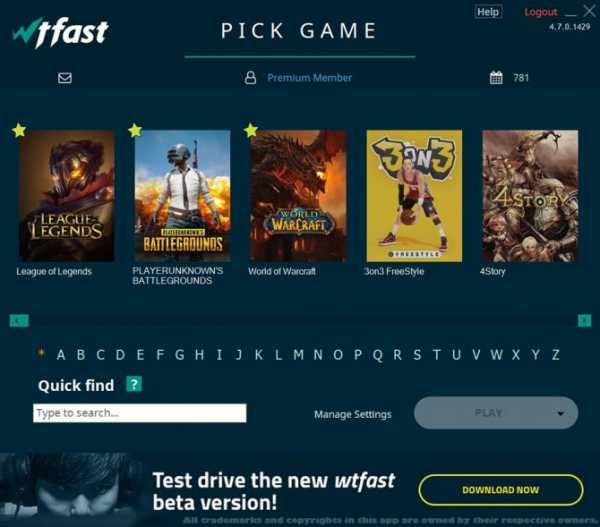Касперский приостановить защиту
Как приостановить и возобновить защиту компьютера
Как приостановить и возобновить защиту компьютера Пожалуйста, включите Javascript в браузере!Приостановка защиты означает выключение на некоторое время всех ее компонентов.
Во время приостановки защиты или выключения Kaspersky Internet Security действует функция контроля активности программ, запущенных на вашем компьютере. Информация о результатах контроля активности программ сохраняется в операционной системе. При следующем запуске или возобновлении защиты Kaspersky Internet Security использует эту информацию для защиты вашего компьютера от вредоносных действий, которые могли быть выполнены во время приостановки защиты или выключения Kaspersky Internet Security. Хранение информации о результатах контроля активности программ не ограничено по времени. Эта информация удаляется в случае удаления Kaspersky Internet Security с вашего компьютера.
Чтобы приостановить защиту компьютера, выполните следующие действия:
- В контекстном меню значка программы в области уведомлений панели задач выберите пункт Приостановить защиту.
Откроется окно Приостановка защиты (см. рис. ниже).
Окно Приостановка защиты
- В окне Приостановка защиты выберите период, по истечении которого защита будет включена:
- Приостановить на – защита будет включена через интервал, выбранный в раскрывающемся списке ниже.
- Приостановить до перезапуска программы – защита будет включена после перезапуска программы или перезагрузки операционной системы (при условии, что включен автоматический запуск программы).
- Приостановить – защита будет включена тогда, когда вы решите возобновить ее.
- Нажмите на кнопку Приостановить защиту и подтвердите действие в открывшемся окне.
Как возобновить защиту компьютера
Чтобы возобновить защиту компьютера,
выберите пункт Возобновить защиту в контекстном меню значка программы в области уведомлений панели задач.
В начало
Приостановка и возобновление защиты и контроля компьютера
Приостановка и возобновление защиты и контроля компьютера Пожалуйста, включите JavaScript в браузере!Приостановка и возобновление защиты и контроля компьютера
Приостановка защиты и контроля компьютера означает выключение на некоторое время всех компонентов защиты и всех компонентов контроля Kaspersky Endpoint Security.
Состояние программы отображается с помощью значка программы в области уведомлений панели задач:
- значок свидетельствует о приостановке защиты и контроля компьютера;
- значок свидетельствует о том, что защита и контроль компьютера включены.
Приостановка и возобновление защиты и контроля компьютера не оказывает влияния на выполнение задач проверки и задачи обновления.
Если в момент приостановки и возобновления защиты и контроля компьютера были установлены сетевые соединения, на экран выводится уведомление о разрыве этих сетевых соединений.
Чтобы приостановить защиту и контроль компьютера, выполните следующие действия:
- По правой клавише мыши откройте контекстное меню значка программы, который расположен в области уведомлений панели задач.
- В контекстном меню выберите пункт Приостановка защиты и контроля (см. рисунок ниже).
Этот пункт контекстного меню доступен, если включена Защита паролем.
- Выберите один из следующих вариантов:
- Приостановить на указанное время – защита и контроль компьютера включатся через интервал времени, указанный в раскрывающемся списке ниже.
- Приостановить до перезагрузки – защита и контроль компьютера включатся после перезапуска программы или перезагрузки операционной системы. Для использования этой возможности должен быть включен автоматический запуск программы.
- Приостановить – защита и контроль компьютера включатся тогда, когда вы решите возобновить их.
Kaspersky Endpoint Security приостановит работу всех компонентов защиты и контроля, не отмеченных в политике замком (). Перед выполнением этой операции рекомендуется выключить политику Kaspersky Security Center.
Контекстное меню значка программы
Чтобы возобновить защиту и контроль компьютера, выполните следующие действия:
- По правой клавише мыши откройте контекстное меню значка программы, который расположен в области уведомлений панели задач.
- В контекстном меню выберите пункт Возобновление защиты и контроля.
Вы можете возобновить защиту и контроль компьютера в любой момент, независимо от того, какой вариант приостановки защиты и контроля компьютера вы выбрали ранее.
В началоОтключение и возобновление защиты компьютера
Отключение и возобновление защиты компьютера
По умолчанию Kaspersky Internet Security запускается вместе с операционной системой и защищает ваш компьютер в течение всего сеанса работы. Все компоненты защиты (Файловый Антивирус, Веб-Антивирус, Защита от сетевых атак) включены и работают.
Вы можете отключить защиту или отдельные компоненты защиты.
Важно: Специалисты "Лаборатории Касперского" настоятельно рекомендуют не отключать защиту компьютера или компоненты защиты, так как это может привести к заражению компьютера и потере данных.
Об отключении защиты компьютера или компонентов защиты свидетельствуют следующие признаки:
- неактивный значок программы в строке меню;
- красный цвет индикатора состояния защиты компьютера в главном окне программы.
Примечание: Отключение или приостановка работы компонентов защиты не оказывает влияния на выполнение задач поиска вирусов и задачи обновления.
Выключить и снова включить защиту компьютера можно двумя способами:
- в меню значка программы;
- в окне настройки программы.
Отключение и возобновление защиты компьютера в меню значка программы
- В строке меню нажмите на значок программы.
- В открывшемся меню выберите Выключить защиту/Включить защиту.
Отключение и возобновление защиты компьютера в окне настройки программы
- В строке меню нажмите на значок программы.
- В открывшемся меню выберите пункт Настройки.
Откроется окно настройки программы.
- На закладке Защита в блоке Основные установите/снимите флажок Включить защиту.
Важно: Если вы выключили защиту компьютера, то после перезапуска Kaspersky Internet Security она не включится автоматически и вам потребуется включить ее вручную.
Отключение компонента защиты
- В строке меню нажмите на значок программы.
- В открывшемся меню выберите пункт Настройки.
Откроется окно настройки программы.
- На закладке Защита окна настройки программы в блоке <название компонента> снимите флажок Включить <название компонента>.
Важно: Если вы выключили компонент защиты, то после перезапуска Kaspersky Internet Security он не включится автоматически и вам потребуется включить его вручную.
Включение компонента защиты
- В строке меню нажмите на значок программы.
- В открывшемся меню выберите пункт Настройки.
Откроется окно настройки программы.
- На закладке Защита окна настройки программы в блоке <название компонента> установите флажок Включить <название компонента>.
Включить защиту компьютера или компонента защиты также можно в Центре защиты. Отключение защиты компьютера или компонентов защиты значительно повышает риск заражения компьютера, поэтому информация об отключении защиты отображается в Центре защиты.
В началолучшие способы. Как сбросить забытый пароль от Антивируса Касперского и Kaspersky Internet Security
Антивирус Касперского – довольно солидная , которая помогает защитить компьютер от всевозможных вредоносных программ и откровенных вирусов, способных не просто причинить вред любимому ПК, но и полностью вывести его из строя. Но иногда антивирус мешает работать на компьютере или совершать те или иные действия, связанные с обновлением программ или загрузкой новых файлов, игр и т.д. Сегодня вы узнаете, как отключить антивирус Касперского на время, если на нем активирована защита паролем или на период загрузки игры.
Как отключить Касперского, если он защищен паролем
Многим Касперский известен как достаточно «занудный» антивирус, который в некоторых случаях изрядно надоедает постоянными проверками и всплывающими окошками. Но, то ли дело, когда его можно отключить классическим способом, а вот иногда он бывает защищен паролем и вот тогда процесс несколько усложняется. Самые нервные сразу стараются удалить «защитника» с компьютера и загрузить другой продукт, но столь радикальные меры совсем ни к чему.
Дело в том, что Антивирус Касперского можно отключить даже, если он запаролен, причем, подобная процедура под силу даже неискушенному в компьютерных вопросах человеку. Главное, следовать инструкции и быть очень внимательным.
Итак, существует сразу 2 способа отключения запароленной утилиты. Начнем с простого:
Окно антивируса
- Первым делом выключите компьютер и включите его заново, загрузив в безопасном режиме. Для этого необходимо нажать кнопку питания и, когда ПК подаст короткий сигнал, предупреждающий о загрузке, сразу же нажать на F8. Перед вами откроется окно с возможностью выбора нужной конфигурации.
- Выберите функцию Safe mode (Безопасный режим – первая строка в списке). Перед вами откроется окно с предупреждением об активации безопасного режима. Соглашаемся с этим.
- Зайдите в Пуск и выберите там опцию Выполнить. В открывшейся строке вводим команду MSCONFIG.
- Найдите закладку Автозагрузка и уберите пару галочек напротив названия антивируса и напротив служб Касперский Security.
- Система потребует перезагрузку дважды. После этого можно спокойно загружать Windows в обычном режиме. Касперский больше не побеспокоит.
Совет. Если вы являетесь более продвинутым компьютерным пользователем и хотите быстрее решить проблему Касперского, имеющего пароль, можете воспользоваться консолью. Для этого вам нужно будет создать BAT-файл в корне какого-нибудь диска и, войдя через консоль, ввести определенную команду с временем запуска созданного файла, который «вырубит» Касперского.
Как отключить Касперского на время установки игры
Нижеописанный способ подходит на те случаи, когда Касперского ввиду чрезмерного «любопытства» необходимо отключить на время, например, при загрузке какого-нибудь файла или установке новой .
Итак, для временного отключения Касперского необходимо лишь зайти в панель задач и, кликнув на значке с антивирусом правой мышью, выбрать опцию выхода из программы или ее временного отключения, в зависимости от ваших пожеланий.
После осуществления данной манипуляции на экране появится окно с информацией о том, что активное сетевое соединение будет разорвано. Вам необходимо нажать кнопку «нет», поскольку в противном случае интернет отключится и, соответственно произойдет остановка всех загрузок (в том числе, и закачка игры).

Настройки антивируса
В некоторых случаях антивирус Касперского может быть активирован таким образом, что периодически будет происходить его автоматическая загрузка. Чтобы предотвратить этот процесс необходимо сделать следующее:
- Зайдите в меню Пуск и, выбрав Все программы, найдите среди них Автозагрузку.
- При обнаружении в перечне программ антивируса Касперского удалите его оттуда, нажав ПКМ, затем Удалить.
- Если программы там нет, нажмите комбинацию Win + R. В открывшемся окне введите msconfig.
- Перед вами откроется окошко системной конфигурации. Найдите вкладку Автозагрузка и снимите галочку с Касперского. Перезагрузите компьютер.
Совет. Имейте в виду: описанный способ отключит антивирус лишь до следующей перезагрузки, которая обычно требуется после установки любой игры.
Важно также помнить, что Касперский «ругает» скачиваемые файлы с игрой чаще всего безосновательно, ведь зачастую на сайтах выкладывается «пиратка», но важно также учитывать возможность наличия в загружаемом файле вируса. Качайте информацию лишь с проверенных или хорошо знакомых вам сайтов.
Сегодня вы узнали о том, как можно на короткий промежуток времени (и не только) отключить Касперский, даже если на нем стоит защита паролем, причем без вреда для ПК. Удачи!
Отключение антивируса Касперского: видео
Антивирус Касперского имеет многоступенчатую систему защиты ОС и личных данных от вирусов и других вредоносных программ, и потому является важнейшим звеном системы безопасности компьютера. Даже временное его отключение нежелательно, поскольку вирус может заразить Windows мгновенно, когда вы меньше всего этого ждете. Но в некоторых случаях не обойтись без отключения антивируса, поскольку слишком агрессивная его защита может блокировать запуск и нормальную работу некоторых программ и сайтов.
Самый простой и быстрый способ отключения Касперского – это отключение его через панель задач. Откройте панель задач и щелкните правой кнопкой мыши на значке антивируса. Выберите «Выход» и подтвердите действие. Программа будет выгружена из системы. Однако приведенный выше пример – не самое удачное решение, поскольку потом придется запускать антивирус снова. Забыв это сделать, вы оставите свой компьютер беззащитным. Более логичным решением будет временная приостановка работы Касперского на указанное время. Для этого в панели задач кликните правой кнопкой мыши на значке Касперского и выберите «Приостановить защиту».



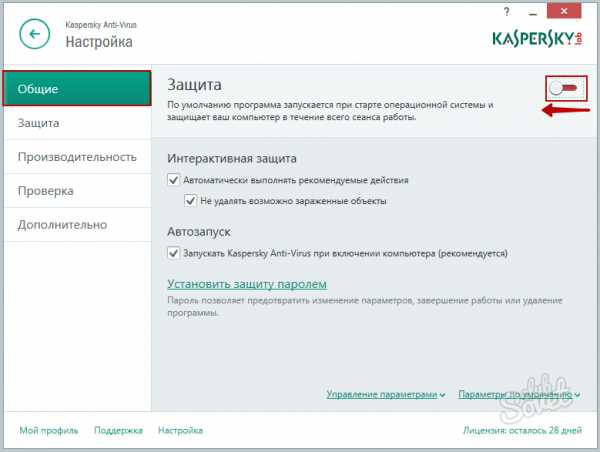
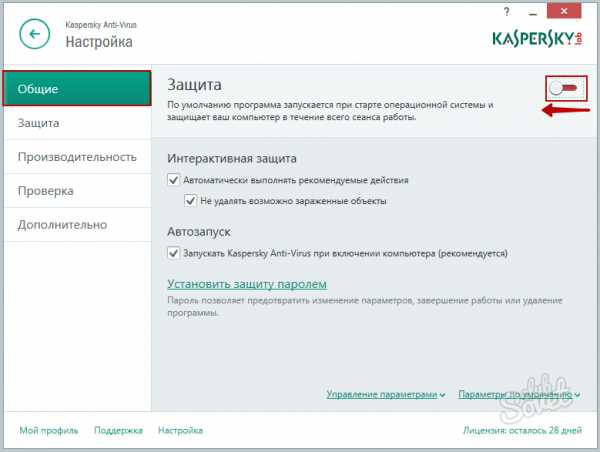






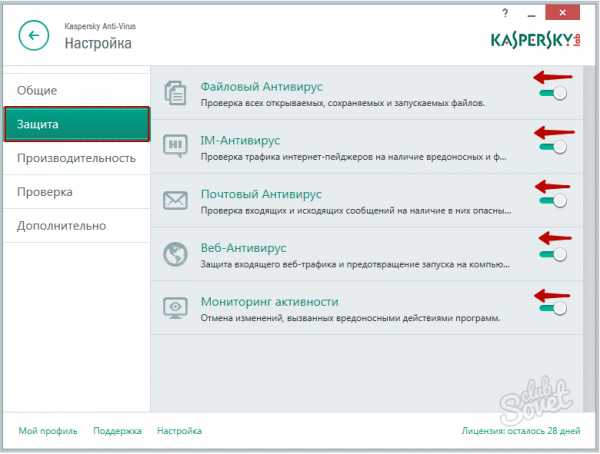

Отключайте антивирус лишь тогда, когда это действительно необходимо и других вариантов нет. Забыв включить его, вы рискуете заразить ваш компьютер вредоносными программами и потом долго от них избавляться. Пользуйтесь исключениями для конфликтных приложений вместо отключения Касперского, чтобы не подвергать риску безопасность ОС и личных данных.
Как показывает практика, программные продукты «Лаборатории Касперского» при установке сохраняют свои файлы не только в стандартных каталогах вроде Program Files, а еще в таких местах, о которых пользователь даже не догадывается. При этом по умолчанию включена самозащита антивируса. К сожалению, большинство юзеров не знает, что делать, если забыл пароль от «Касперского», поскольку удаление программного пакета иногда (заметьте, иногда, а не всегда) становится невозможным. Тем не менее есть несколько простых способов обхода такой блокировки.
Как удалить «Касперского» с компьютера: стандартные методы
Для начала можно попытаться произвести удаление антивируса стандартными средствами системы, выбрав для этого раздел программ и компонентов в «Панели управления».
Естественно, деинсталлятор Windows оставляет желать лучшего, так что после этого придется самостоятельно почистить реестр или использовать для этого какое-то стороннее приложение.

С другой стороны, в некоторых случаях вопрос того, как удалить «Касперского», если забыл пароль, может быть решен с помощью собственного средства удаления антивируса, которое нужно запустить от имени администратора и выбрать в окне деинсталлятора полное удаление программы. Далее нужно будет отметить флажками все элементы, включая лицензии, информацию об активации, карантин, резервное хранилище и данные iSwift. Процесс удаления достаточно длителен, по его окончании необходимо в обязательном порядке перезагрузить систему.
Как удалить «Касперского», если забыл пароль?
Однако для полной деинсталляции можно применить специальную утилиту под названием KAVRemover.
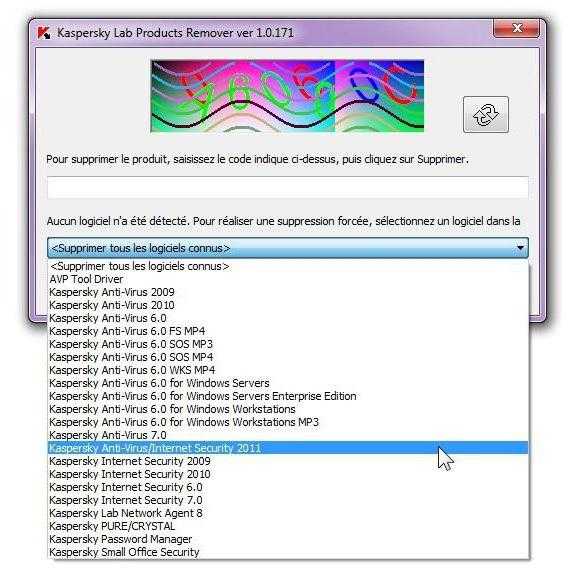
Как удалить «Касперского», если забыл пароль, в этом случае? Необходимо просто запустить утилиту, согласиться с лицензионным соглашением, ввести символы капчи, а затем подтвердить удаление обнаруженных программных продуктов. Далее следует перезагрузка. Учтите, что программа удаляет абсолютно все данные, поэтому при повторной установке любого из продуктов «Лаборатории Касперского» лицензионные ключи придется вводить заново.
Если же по каким-то причинам деинсталляция программных продуктов окажется заблокированной, нужно будет обратиться в службу поддержки.
Деинсталляция при помощи специальных методов
Но, как оказывается, есть один метод, позволяющий обойти блокировку. Как удалить «Касперского», если забыл пароль?
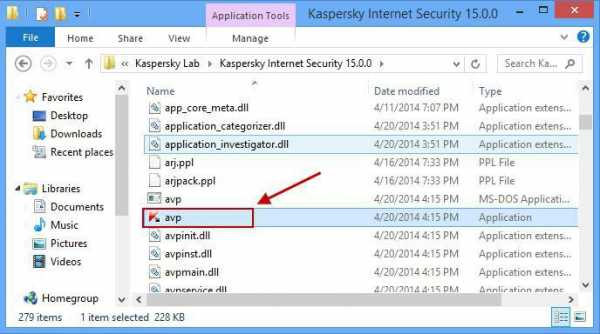
Для начала необходимо перезагрузить систему в безопасном режиме, после чего в «Проводнике» найти файл AVP, имеющий расширение EXE (как правило, располагается он в каталоге Kaspersky Lab директории Program Files). Этот объект нужно переименовать, например, в 1.exe, после чего перегрузить систему в нормальном режиме и из «Проводника» запустить переименованный файл.

Далее в настройках необходимо отключить обычную защиту, самозащиту и защиту паролем. После сохранения изменений в меню иконки в системном трее нужно выйти из программы и в «Проводнике» снова переименовать исходный файл в AVP.exe. После перезагрузки можно будет безболезненно удалить антивирус любым из вышеперечисленных методов.

В некоторых случаях для упрощения действий можно применять специальную утилиту Kaspersky Lab All Products Password Reset. Достаточно запустить ее от имени администратора, а в появившемся окне командной консоли нажать любую клавишу для сброса. После перезагрузки пароль исчезнет, а удаление не составит труда.
Впрочем, удаление программных продуктов лучше производить при помощи узконаправленных программ вроде iObit Uninstaller, Revo Uninstaller или Crystalidea Uninstall Tool, которые удалят не только основные файлы антивируса, но и остаточные компоненты, включая все записи в системном реестре.
Вместо итога
Как видим, деинсталляция любого продукта «Лаборатории Касперского» особых сложностей не представляет. Что использовать? Думается, оптимальным вариантом станет сброс пароля и полное удаление антивируса с помощью специальных утилит.
По умолчанию не запущен.
Чтобы включить Менеджер паролей , выполните следующие действия:
- В правом нижнем углу главного окна нажмите на кнопку Менеджер паролей .
- В окне Менеджер паролей нажмите на кнопку Запустить Менеджер паролей .
Перед началом работы Менеджер паролей необходимо настроить: задать мастер-пароль, отключить менеджеры паролей в браузерах. Более подробно об этом читайте в следующем пункте статьи.
2. Первоначальная настройка Менеджера паролей
- В момент первого запуска компонента Менеджер паролей программа предложит вам отключить менеджеры паролей, встроенные в браузеры. В окне Обновление параметров браузера установите флажки рядом с выбранными браузерами и нажмите на кнопку Отключить .
- Вы можете включить синхронизацию базы паролей сейчас или сделать это позже. Чтобы перейти к созданию мастер-пароля в окне Менеджер паролей нажмите на ссылку Не включать синхронизацию.
- В окне Менеджера паролей нажмите на кнопку Завершить .
- В окне Менеджер паролей задайте пароль, установите флажок Я понимаю важность сохранности мастер-пароля и нажмите на кнопку Создать новое хранилище .
После создания мастер-пароля Менеджер паролей будет готов к работе.
3. Как разблокировать/заблокировать Менеджер паролей
По умолчанию Менеджер паролей автоматически блокируется, если компьютер находится в бездействии в течение 10 минут. .
Чтобы разблокировать/заблокировать Менеджер паролей в Kaspersky CRYSTAL 3.0 , в правом нижнем углу панели задач нажмите на значок программы и выберите Раз блокировать Менеджер паролей / Заблокировать Менеджер паролей .
В окне Менеджер паролей введите пароль и нажмите на кнопку Разблокировать .
4. Как отключить/включить автозапуск Менеджера паролей при старте программы
В Kaspersky CRYSTAL 3 .0 реализована возможность автоматического запуска Менеджера паролей (без вашего участия) при старте программы. По умолчанию автозапуск включен.
Если вы не хотите, чтобы Менеджер паролей запускался автоматически после старта программы, вы можете отключить режим. Чтобы отключить/включить автозапуск, выполните следующие действия:
- В нижнем правом углу окна нажмите на кнопку Менеджер паролей .
- Если Менеджер паролей заблокирован, введите мастер пароль в окно Менеджер паролей и нажмите на кнопку Разблокировать .
- В окне Менеджер паролей нажмите на кнопку Настройка .
- В окне Настройка Менеджера пароля выберите пункт Основные .
- В правой части окна снимите/установите флажок Запускать Менеджер паролей при старте Kaspersky CRYSTAL .
- В окне Настройка Менеджера паролей нажмите на кнопку ОК .
- Закройте главное окно программы.
Применимо для продуктов:
Если вы не помните пароль от Антивируса Касперского, то при попытке отключить защиту или изменить настройки антивируса, появится запрос на ввод пароля.
В антивирусе Касперского версий 6.0 и 7.0, появится окно "Подтверждение пароля" с текстом "Для выполнения операции необходимо ввести пароль, заданный при настройке программы Антивирус Касперского".
В версиях 2009-2013 выводится запрос "Проверка пароля" и сообщение "Для выполнения этой операции необходимо ввести пароль":
В антивирусе Касперского версии 2014 и выше, и в Kaspersky Free, экран будет затемнён и появится рамка с текстом "Вы действительно хотите приостановить защиту? Это действие снизит защиту вашего компьютера. Введите пароль":
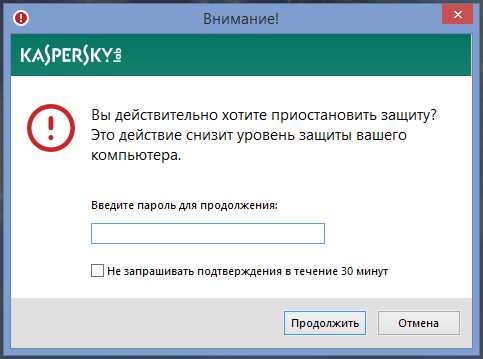
Если введен неправильный пароль, то появится окно с ошибкой "Задан неверный пароль" или "Введенный пароль неверен":
В некоторых версиях, вместо окна с ошибкой, может появится всплывающее сообщение "Неправильный пароль. Попробуйте ввести пароль ещё раз":
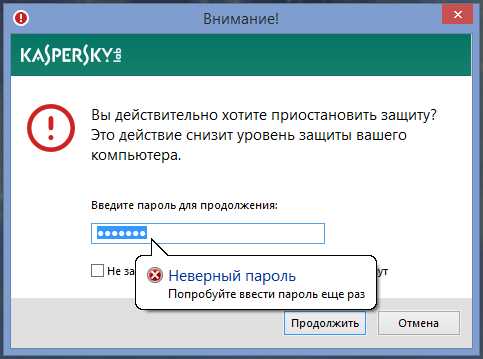
Также, в зависимости от настроек программы, при попытке удаления антивируса Касперского или Kaspersky Internet Security, может потребоваться ввод пароля. В таком случае, будет предложено ввести пароль для удаления программы:

Если вы не помните установленный пароль, то для его отключения пароля, можно использовать специальную утилиту:
Скачайте архив KLAPR.zip и распакуйте файлы из архива. Затем, перезагрузите компьютер в . Запустите файл KLAPR.bat и, после запуска командной строки, нажмите любую клавишу на клавиатуре.

Дождитесь появления в окне строки с текстом: "The operation was successfull ".

Перезагрузите компьютер.
Если появится сообщение "Not a single value was found...", значит утилита не обнаружила на компьютере установленную версию антивируса. В этом случае, воспользуйтесь альтернативной утилитой, предназначенной для более ранних версий антивирусов, описной ниже.
Сброс забытого пароля в Антивирусе Касперского и Kaspersky Internet Security версий 2007-2012
Применимо для продуктов:
- Антивирус Касперского 6.0/7.0/2009 - 2012
- Kaspersky Internet Security 6.0/7.0/2009 - 2012
- Антивирус Касперского Яндекс-версия 2012
- Kaspersky Small Office Security 2.0
- Kaspersky CRYSTAL 1/2.0/
Скачайте архив с утилитой и распакуйте все файлы из архива.
Перезагрузите компьютер в . Запустите файл kaspersky_2007_2012_pass_reset.bat и, после появления командной строки, нажмите любую клавишу на клавиатуре.
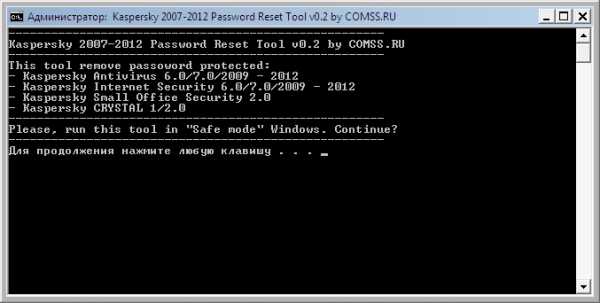
После появления сообщения "Password Reset", нажмите любую клавишу на клавиатуре и перезагрузите компьютер.

Установка нового пароля в различных версиях Антивируса Касперского:
При необходимости, вы можете установить новый пароль. Для этого, в главном окне антивируса, щёлкните "Настройки". В окне настроек, в зависимости от версии антивируса, выберите вкладку:
В версии 6.0, выберите вкладку "Параметры", отметьте пункт "Включить защиту паролем" и нажмите кнопку "Настройка";
В версии 7.0, выберите вкладку "Сервис", отметьте пункт "Включить защиту паролем" и нажмите кнопку "Настройка";
В версии 2009 и 2010, выберите вкладку "Защита", отметьте пункт "Включить защиту паролем" и нажмите кнопку "Настройка";
В версии 2012 и 2013, выберите вкладку "Основные параметры", отметьте пункт "Включить защиту паролем" и нажмите кнопку "Настройка";
В версиях 2014 - 2017 и Kaspersky Free, выберите вкладку "Общие" и щёлкните по "Установить защиту паролем":
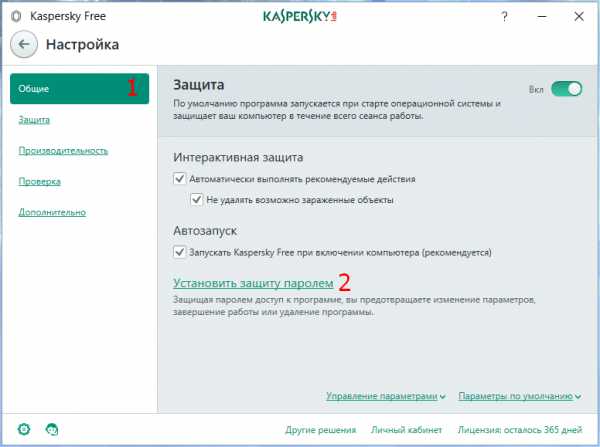
В появившемся окне, дважды введите новый пароль, отметьте области действия пароля и нажмите "ОК":
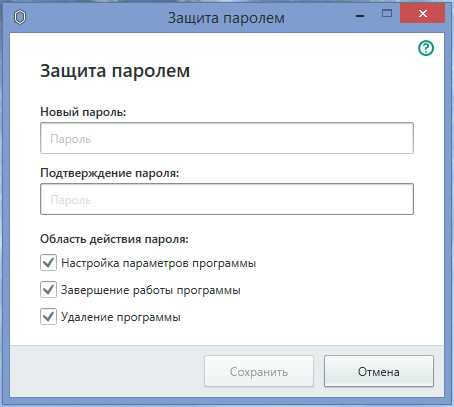
Запомните или запишите ваш новый пароль. Закройте окно настроек нажав "Применить и "ОК".
Примечание. Описанная в статье инструкция сброса пароля, предназначена только для личного использования, на ваших личных устройствах. Взлом чужих паролей - незаконен и грозит уголовной ответственностью (Статья 272 УК РФ).
Как отключить Антивирус Касперского на время
При использовании Kaspersky Anti-Virus иногда возникают ситуации, когда его защиту необходимо на время выключить. Например, нужно скачать какой-то файл, а антивирусная система его не пропускает. В программе есть функция, которая позволяет с помощью одной кнопки выключить защиту на 30 минут, а по истечении этого времени программа напомнит о себе. Это было сделано для того, чтобы пользователь не забыл включить защиту, тем самым подвергая систему опасности.
Скачать последнюю версию Kaspersky Anti-Virus
Отключаем Kaspersky Anti-Virus
- Для того, чтобы временно отключить Антивирус Касперского, заходим в программу, находим «Настройки».
- Переходим во вкладку «Общие». В самом верху ползунок защиты меняем на выключенный. Антивирус отключен.
Проверить это можно в главном окне программы. При выключенной защите видим надпись «Защита выключена».
- То же самое можно сделать, нажав правой кнопкой мыши на значке Касперского, который расположен в системном трее (правый угол панели задач). Из контекстного меню можно приостановить защиту на определенный промежуток времени или насовсем. Также можно выбрать вариант «До перезагрузки», т.е защита автоматически включится после перегрузки компьютера.
Сегодня мы рассмотрели то, как отключается на время защита Касперского. В последнее время появляется все больше вредоносных программ, которые просят на время скачивания и установки отключить антивирус. Будьте внимательны и осторожны.
Мы рады, что смогли помочь Вам в решении проблемы.Опишите, что у вас не получилось. Наши специалисты постараются ответить максимально быстро.
Помогла ли вам эта статья?
ДА НЕТПоделиться статьей в социальных сетях:
Как отключить антивирус: простые инструкции
Обычно мы предпочитаем держать антивирус наготове, но в некоторых случаях его работа совершенно не требуется. Например, когда вы хотите установить заведомо безопасную программу или открыть доверенный сайт, а защитник из-за ложного срабатывания не позволяет этого сделать. В такой ситуации от антивируса больше проблем, чем пользы. Поэтому иногда его лучше отключить. Вот как это сделать.
Kaspersky Anti-Virus
В главном окне антивируса нажмите значок с шестерёнкой. Перейдите на вкладку «Защита» и отключите все тумблеры.

Антивирус будет спрашивать, уверены ли вы. Можете включить галочку «Не запрашивать подтверждение в течение 30 минут», чтобы отключить всё быстрее.

Когда понадобится снова включить антивирус, нажмите на большую красную кнопку «Включить».
Dr.Web Security Space
Откройте «Центр безопасности», щёлкнув на значок антивируса в трее.
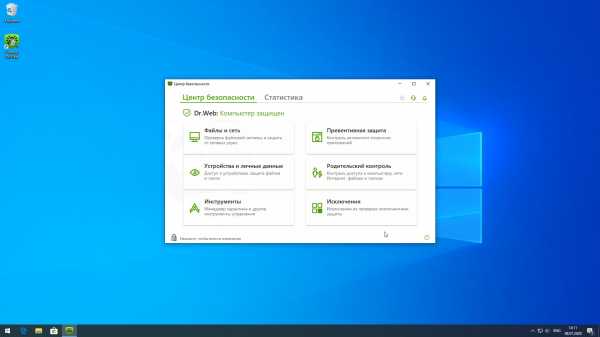
Нажмите «Превентивная защита». Щёлкните на значок замка внизу, чтобы разрешить редактирование настроек и нажмите «Да». Затем переключите все тумблеры. Вот и всё.

Чтобы активировать защиту снова, проделайте те же действия.
Avast Free Antivirus
Нажмите на кнопку «Меню» и выберите пункт «Настройки». Щёлкните «Защита», затем «Основные компоненты защиты».

Выключите тумблер «Основные компоненты защиты» и выберите вариант «Остановить до следующей перезагрузки» или «Остановить на неопределённый срок». И нажмите зелёную кнопку «Остановить».

Включить всё назад можно тем же тумблером.
Avira Free Security
Щёлкните значок шестерёнки и перейдите на вкладку «Безопасность». Нажмите «Функции защиты». Выключите параметр «Защита в реальном времени».

Укажите, на какое время стоит остановить антивирусный экран, и нажмите «Отключить».

Когда снова понадобится активировать защиту, щёлкните кнопку «Исправить сейчас» в главном окне антивируса.
ESET Internet Security
Нажмите кнопку «Настройка» и перейдите в раздел «Защита компьютера». Отключите все имеющиеся там тумблеры.
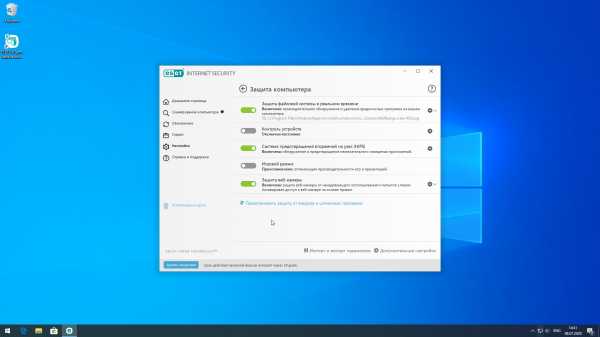
Выберите, как долго держать защиту отключённой, и нажмите «Применить».

Затем можно будет нажать кнопку «Включить защиту файловой системы в реальном времени», когда это потребуется.
Comodo Antivirus
Нажмите «Настройки» → «Антивирус» → «Антивирусный мониторинг».

Отключите параметр «Производить сканирование в реальном времени» и щёлкните OK.
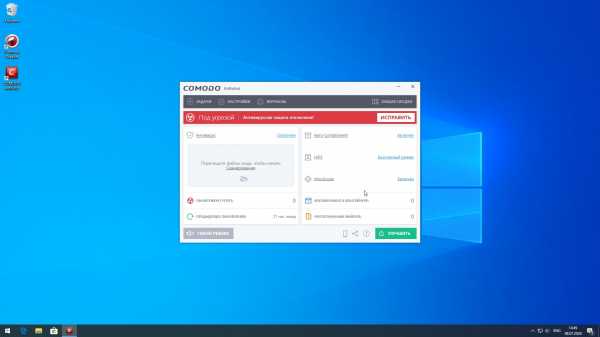
Когда понадобится, включите защиту обратно, нажав кнопку «Исправить».
AVG AntiVirus Free
Нажмите кнопку «Меню», затем «Настройки». Перейдите в раздел «Базовая защита» и откройте пункт «Защита от файлов». Выключите тумблер «Защита от файлов».

Выберите вариант «Остановить на неопределённый срок» и нажмите «OK, остановить».

Когда защита снова понадобится, нажмите красную кнопку «Включить».
Bitdefender Antivirus Free Edition
Нажмите на значок шестерёнки и выберите пункт Protection.
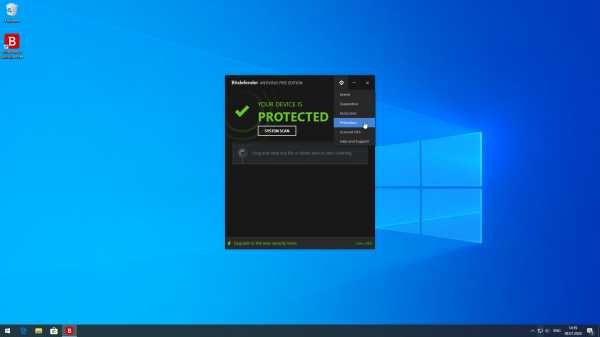
Отключите в открывшемся окне параметр Protection Shield.

Повторное нажатие вернёт защиту.
360 Total Security
Щёлкните по значку с щитом и нажмите «Настройка». Щёлкните «Отключить защиту».

Выберите вариант «Постоянно закрыть» и щёлкните OK.
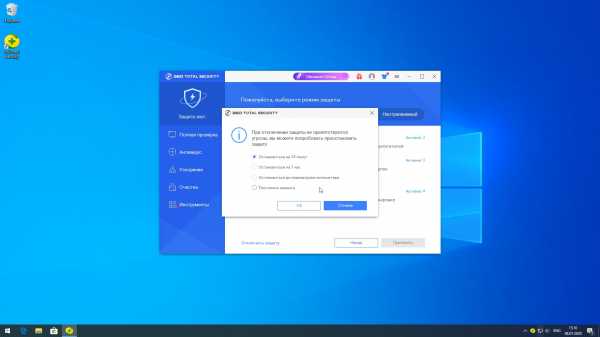
Позже, когда нужно будет активировать файловый монитор, нажмите «Включить».
Trend Micro Antivirus+
Щёлкните правой кнопкой мыши значок антивируса в трее и снимите галочку с пункта «Защита от вирусов и шпионских программ».

Когда нужно будет включить защиту снова, просто поставьте галочку обратно.
Читайте также 🧐
Как отключить касперский на время: инструкция чайникам
 Иногда бывают случаи, когда просто необходимо отключить антивирус Касперского на некоторое время. Это может происходить из-за нескольких причин. Например, при скачивании нелицензионной программы антивирус пытается заблокировать это действие. При включении каких-либо игр или приложений компьютер начинает работать намного медленнее и тормозить. В связи с этим возникает вопрос «Как отключить касперский на время?»
Иногда бывают случаи, когда просто необходимо отключить антивирус Касперского на некоторое время. Это может происходить из-за нескольких причин. Например, при скачивании нелицензионной программы антивирус пытается заблокировать это действие. При включении каких-либо игр или приложений компьютер начинает работать намного медленнее и тормозить. В связи с этим возникает вопрос «Как отключить касперский на время?»
Антивирус позволяет приостановить защиту на определённое время, после чего опять её возобновить. Однако эта операция предполагает только отключение компонентов защиты. Приостановка защиты никак не скажется на выполнении остальных функций антивируса.
Существует несколько способов отключить защиту:
— Отключение на указанное время – приложение автоматически возобновит свою работу через указанный пользователем временной интервал. Очень удобно, если вас интересует то, как отключить касперский на время игры.
— Отключение до перезагрузки компьютера.
— Отключение до того времени, пока вы не запустите приложение сами.
Как отключить антивирус касперского на время
Итак, чтобы отключить защиту компьютера будет достаточно выполнить пару несложных действий:
— Кликнуть на значок программы в правой нижней части экрана (если у вас установлена операционная система виста или виндовс 7, и у вас имеется гаджет антивируса, то на нём нужно кликнуть по кнопке ) и в появившемся меню выбрать строчку «Приостановить защиту» 
— В появившемся после клика окне, приложение предложит вам выбрать один из трёх пунктов:
- «Приостановить на указанное время»
- «Приостановить до перезагрузки»
- «Приостановить».
Если вы желаете приостановить защиту антивируса на определённое время, то выберете интервал времени под первым пунктом:

После того, как вы сделали всё то, что вам было необходимо, вы можете возобновить защиту вашего компьютера. Для этого от вас потребуется практически то же самое: в правом нижнем углу кликнуть по значку программы и выбрать строчку «Возобновить защиту».
Дабы убедиться, что антивирус включен/выключен, вы можете проверить значок в правом нижнем углу экрана – если он серый — защита отключена.
Приостановка и возобновление защиты компьютера
Приостановка и возобновление защиты компьютера Пожалуйста, включите поддержку джаваскрипта в вашем браузере!Приостановка защиты означает, что все компоненты защиты отключены на указанный период времени.
Если защита приостановлена или Kaspersky Total Security не работает, отслеживается активность запущенных на компьютере программ. Информация о результатах мониторинга активности программ сохраняется в операционной системе.После перезапуска Kaspersky Total Security или возобновления защиты программа использует эту информацию для защиты компьютера от вредоносных действий, которые могли быть выполнены, когда защита была приостановлена или программа не работала. Информация о результатах мониторинга активности приложений сохраняется постоянно. Эта информация удаляется при удалении Kaspersky Total Security с компьютера.
Чтобы приостановить защиту компьютера:
- В контекстном меню значка программы в области уведомлений панели задач выберите пункт Приостановить защиту.
Откроется окно Пауза защиты (см. рис. ниже).
Окно защиты паузы
- В окне Приостановить защиту выберите период времени, по истечении которого защита будет возобновлена:
- Приостановить на указанный период - защита будет возобновлена по истечении периода времени, выбранного из раскрывающегося списка.
- Пауза до перезагрузки компьютера - защита будет возобновлена после перезапуска программы или операционной системы (если программа запускается автоматически после старта системы).
- Пауза — защита будет возобновлена, когда пользователь решит это сделать.
- Нажмите кнопку Приостановить защиту и подтвердите свой выбор в открывшемся окне.
Для возобновления защиты вашего компьютера:
В контекстном меню значка программы в области уведомлений панели задач выберите пункт Возобновить защиту.
Перейти к началу
.Приостановка и возобновление защиты компьютера
Приостановка и возобновление защиты компьютера Пожалуйста, включите поддержку джаваскрипта в вашем браузере!Приостановка защиты означает, что все компоненты защиты отключены на указанный период времени.
Если защита приостановлена или Kaspersky Small Office Security не работает, отслеживается активность запущенных на компьютере программ. Информация о результатах мониторинга активности программ сохраняется в операционной системе.После перезапуска Kaspersky Small Office Security или возобновления защиты программа использует эту информацию для защиты компьютера от вредоносных действий, которые могли быть выполнены, когда защита была приостановлена или программа не работала. Информация о результатах мониторинга активности приложений сохраняется постоянно. Эта информация удаляется при удалении Kaspersky Small Office Security с компьютера.
Чтобы приостановить защиту компьютера:
- В контекстном меню значка программы в области уведомлений панели задач выберите пункт Приостановить защиту.
Откроется окно Пауза защиты (см. рис. ниже).
Окно защиты паузы
- В окне Приостановить защиту выберите интервал времени, через который защита будет возобновлена:
- Приостановка защиты - защита будет возобновлена по истечении интервала времени, выбранного в раскрывающемся списке.
- Пауза до перезапуска программы - защита будет возобновлена после перезапуска программы или операционной системы (если программа запускается автоматически после старта системы).
- Пауза — защита будет возобновлена, когда пользователь решит это сделать.
- Нажмите кнопку Приостановить защиту и подтвердите свой выбор в открывшемся окне.
Возобновление защиты компьютера
Для возобновления защиты вашего компьютера:
В контекстном меню значка программы в области уведомлений панели задач выберите пункт Возобновить защиту.
Перейти к началу
. Включить или отключить защитуПо умолчанию Kaspersky Internet Security запускается при загрузке операционной системы и защищает ваш компьютер до его выключения. Все компоненты защиты работают. Вы можете частично или полностью отключить защиту Kaspersky Internet Security. Специалисты «Лаборатории Касперского» настоятельно не рекомендуют отключать Защиту, так как это может привести к заражению компьютера и потере данных.Если это действительно необходимо, рекомендуется приостановить защиту на определенный период времени. При отключении защиты все ее модули становятся неактивными. Сообщить об этом:
Здесь защита обсуждается в контексте модулей защиты. Отключение или приостановка работы компонентов защиты не влияет на работу задач поиска вирусов и обновлений Kaspersky Internet Security. Полностью включить или отключить защиту можно в окне настроек программы. Каждый модуль можно включить или отключить либо в окне настроек, либо в главном окне приложения. Чтобы полностью включить или отключить защиту:
Чтобы включить или отключить компонент защиты из окна настроек:
Чтобы включить или отключить компонент защиты из главного окна:
|
Бесплатный антивирус | 10 лучших бесплатных программ
Антивирусная программа — очень полезная часть компьютерного оборудования. Не все из них требуют оплаты, а некоторые доступны бесплатно. Вот 10 лучших бесплатных антивирусов для ПК с Windows. Стоит защитить себя!
Бесплатный антивирус на старте, или Защитник Windows
Антивирусные программы обеспечивают защиту очень популярных мобильных устройств, в наше время мы указали лучший бесплатный антивирус для Android.Однако для многих важнее всего защитить компьютеры от многочисленных угроз, скрывающихся в сети. Здесь тоже не надо платить за некоторые программы. Бесплатно значит хуже? Не всегда.
Количество бесплатных антивирусов для Windows, доступных на рынке, очень велико. Конечно, не все из них можно рекомендовать, но в этом списке мы представляем только те, которые положительно эффективны, а некоторые предлагают гораздо больше функций, чем просто базовую защиту от вредоносных программ.
Однако, прежде чем мы перейдем к ним, следует упомянуть о Защитнике Windows. Нет недостатка во мнениях, что в большинстве случаев инструмент, встроенный в систему Windows, обеспечивает достаточную защиту. Мы даже коснулись этого в отдельной статье — Нужен ли антивирус для Windows 10? Если вы сознательный пользователь Интернета, этого должно быть более чем достаточно. Однако, если компьютером пользуются еще и дети, при случайном переходе по различного рода ссылкам уже звучат голоса, что стоит себя дополнительно обезопасить.
Многие люди считают Защитника Windows достаточным для защиты ПК с Windows
Лучшее бесплатное антивирусное программное обеспечение. TOP 10
Выбирая предложение для этого оператора, мы обратили внимание на несколько важных моментов. Не только за мнения и тесты относительно эффективности работы, но и за дополнительные функции, бесперебойную работу и регулярность обновлений, потому что здесь нельзя недооценивать. Хорошая бесплатная антивирусная программа должна быть актуальной, поэтому мы выбрали программы, разработка которых постоянно контролируется производителями.
Мы также четко указали, какие предложения не прожорливы к аппаратным ресурсам, поэтому вы можете использовать их на более слабых и старых компьютерах. Популярность не всегда идет рука об руку с лучшим качеством, поэтому некоторые программы могут не ассоциироваться с некоторыми программами. Однако это можно изменить.
AVG AntiVirus Free - хороший и эффективный бесплатный антивирус. : Польша
AVG AntiVirus Free — одно из предложений, не требующих подробной рекомендации.Здесь пользователи могут воспользоваться базовой защитой в реальном времени и сканированием по запросу или при загрузке, а также модулем карантина и сканером электронной почты. Благодаря функции LinkScanner этот бесплатный антивирус также предотвращает атаки, которые могут произойти во время просмотра веб-страниц, — он сканирует ссылки на наличие скрытых там угроз. Он также имеет функцию блокировки загруженных файлов и вложений электронной почты, конечно, тех, которые считаются опасными.
Также следует упомянуть о наличии беззвучного режима, который позволяет отключать уведомления AVG, а также уведомления от сторонних приложений и приостанавливать обновления Windows. Все это для того, чтобы не отвлекать игроков, предающихся полноэкранному игровому процессу. Производитель постоянно улучшает не только уровень защиты от вирусов, но и шпионского ПО.
Kaspersky Free - антивирус для компьютера со слабой спецификацией
AVG AntiVirus Free — одно из предложений, не требующих подробной рекомендации.Здесь пользователи могут воспользоваться базовой защитой в реальном времени и сканированием по запросу или при загрузке, а также модулем карантина и сканером электронной почты. Благодаря функции LinkScanner этот бесплатный антивирус также предотвращает атаки, которые могут произойти во время просмотра веб-страниц, — он сканирует ссылки на наличие скрытых там угроз. Он также имеет функцию блокировки загруженных файлов и вложений электронной почты, конечно, тех, которые считаются опасными.
Также следует упомянуть о наличии беззвучного режима, который позволяет отключать уведомления AVG, а также уведомления от сторонних приложений и приостанавливать обновления Windows. Все это для того, чтобы не отвлекать игроков, предающихся полноэкранному игровому процессу. Производитель постоянно улучшает не только уровень защиты от вирусов, но и шпионского ПО.
скачать программу
Важные данные:
- Лицензия:
- бесплатная
- Операционные системы: Версия Windows 7/08/10
- польский
Возможно, самым большим недостатком для некоторых будет страна, из которой поставляется программное обеспечение.Кроме того, Kaspersky Free, конечно же, является двоюродным братом платного и очень известного антивирусного программного обеспечения того же производителя. Хотя он уже обосновался на рынке, это относительно новое предложение (получило поддержку польского языка), о котором быстро стали появляться очень многообещающие мнения. Kaspersky Free — бесплатный антивирус, который не нагружает систему, обеспечивает базовую защиту от вирусов, шпионского ПО, фишинга и опасных веб-сайтов.Программа предлагает несколько вариантов сканирования, в том числе для проверки внешних носителей и модуля карантина.
Panda Dome - Антивирус с использованием облачных вычислений
Загрузка программы
7 Бесплатные данные:
- лицензия:
- :
- Бесплатные
- Операционные системы:
- Windows XP / Vista / 7/8/10
- Языковая версия:
- Польша
- лицензия:
- Бесплатные
- Операционные системы:
- Windows 7/8/10 9003 Language Version:
- Polish
- лицензия:
- Бесплатные
- Операционные системы
- Windows 7/8/10
- Языковая версия:
- Английский
- лицензия:
- Лицензия:
- бесплатно, без учета коммерческого использования
- Операционные системы:
- Windows 7/8/10
- Языковая версия:
- Английский
- Лицензия:
- бесплатно, кроме коммерческого использования
- Операционные системы: 7 0 Язык Windows версия:
- польский
- Языковая версия:
- Английский
- лицензия:
- Бесплатные
- Операционные системы:
- Windows XP / Vista / 7/8/10
- Языковая версия:
- Английский
В домашнем использовании у Panda Dome тоже все хорошо, особенно если кто-то рассчитывает на базовую, но эффективную защиту компьютера, и в то же время не хочет его слишком нагружать.Все эти условия здесь соблюдены. Panda Dome использует облачные вычисления, которые особенно нравятся этому производителю и умеют прекрасно использовать преимущества этого решения. Программа обеспечивает эффективную защиту в режиме реального времени от различных типов вредоносного и шпионского ПО. Помимо защиты жесткого диска, он также включает возможность мониторинга внешних USB-накопителей и сжатых файлов, а также возможность создания аварийного USB-накопителя, который может быть полезен в случае серьезной атаки.
Comodo Antivirus - антивирус для дома и бизнеса
Загрузка программы
Важные данные:
Comodo AntiVirus можно использовать не только дома, но и в компании. В свое время это был один из первых бесплатных антивирусов, совместимых с Windows 10, и частые обновления до сих пор являются его сильной стороной.Создатели здесь остаются верны простому интерфейсу и давно используемым функциям, которые стараются улучшить. Помимо самых основных опций, вы можете использовать брандмауэр, модуль песочницы, создание правил для подозрительных файлов, которые запускаются в изолированной среде, а также Игровой режим, уменьшающий количество всплывающих предупреждений, которые могут мешать игре. Пользователи Comodo AntiVirus также постоянно хвалят низкое влияние программы на производительность компьютера.Это облачный антивирус, поэтому даже устаревшие определения вирусов не приведут к потере способности обнаруживать угрозу.
Avira бесплатный антивирус - легкий антивирус с высокой эффективностью
Скачать программу
Бесплатные данные:
Avira входит в тройку самых популярных бесплатных антивирусных программ, и ее большим преимуществом являются постоянные обновления.Достаточно сказать, что последний был несколько недель назад. Большой интерес пользователей обусловлен в основном очень высокой эффективностью благодаря частым и автоматическим обновлениям базы данных сигнатур вирусов. Согласно независимым тестам, Avira справляется с обнаружением различных типов угроз — вирусов, троянов, вредоносных и шпионских программ. Он также имеет расширенные функции ремонта.Преимуществом программы является поддержка облачных вычислений, что, помимо всего прочего, разгружает систему, благодаря чему фоновое сканирование практически незаметно.Программа не предъявляет высоких требований к оборудованию, хорошо работает и на старых компьютерах. Некоторое время назад произошло существенное изменение интерфейса. Avira выглядит намного современнее, но управление остается интуитивно понятным.
BitDefender Antivirus Бесплатное издание - Light Antivirus
Загрузка программы загрузки
Важные данные:
Кроме того, Bitdefender Antivirus Free Edition использует облачные технологии, что делает его легким для системы.Хотя на первый взгляд программа кажется гораздо менее продвинутой, чем платные версии, она может многое предложить. У нас есть защита в режиме реального времени, сканирование по запросу и довольно обширные возможности, связанные с мониторингом веб-сайтов, которые защищают не только от вредоносного ПО, но и защищают от кражи финансовых данных. Производитель даже пытался сканировать компьютер во время загрузки.
Ad-Aware Antivirus Free - антивирус для базовой защиты
скачать программу
Важные данные:
В прошлом Ad-Aware ассоциировалась с программой, предназначенной для удаления разного рода интернет-шпионов.Однако долгое время его возможности были намного больше. Самое главное, что они по-прежнему планомерно растут, поскольку производитель продолжает выпускать новые обновления. Ad-Aware Antivirus Free — это легкая и быстрая программа, которая обеспечивает не только защиту компьютера в режиме реального времени (от вирусов, программ-вымогателей, шпионского или вредоносного ПО), но также возможность сканирования по требованию и модуль карантина. Кроме того, стоит подчеркнуть наличие режима плеера.
360 Total Security - антивирус с простым интерфейсом. 10
360 Total Security использует несколько встроенных антивирусных движков — 360 Cloud Scan Engine, 360 QVMII AI Engine, Avira и Bitdefender.В основном этот факт приводит к очень хорошему для бесплатного антивируса обнаружению вредоносных элементов и эффективной защите компьютера в режиме реального времени. Программа также предлагает возможность ручного сканирования, модуль песочницы, возможность проверки безопасности веб-сайтов и загрузок, а также инструменты для оптимизации и очистки компьютера для ускорения его работы.Программа-близнец 360 Total Security Essential, которая лишена инструментов для оптимизации и очистки компьютера.В результате он «легче» для системы.
SecureAplus - антивирус с использованием нескольких антивирусных двигателей
Загрузка программы
Важные данные:
Если бы в список попали самые популярные бесплатные антивирусные программы, то мы бы лучше не упоминали SecureAPlus.Это не очень востребованное предложение, но, похоже, оно систематически убеждает все больше и больше людей. SecureAPlus кажется довольно скромной программой, но на самом деле она оказывается одной из самых обширных. Сам интерфейс недавно претерпел заметную коррекцию, теперь он намного современнее.Эта программа использует до дюжины антивирусных движков, благодаря чему может похвастаться высокой скоростью обнаружения, в том числе при сканировании текстовых файлов или архивов данных.В дополнение к защите в реальном времени и сканированию по запросу, он также предлагает белый список приложений. С его помощью исполняемые файлы контролируются. Если SecureAPlus обнаружит в нем вредоносные компоненты, он предотвратит запуск компьютера и, таким образом, заразит компьютер.
Какую антивирусную программу вы используете?
Как вы защищаете свой компьютер или ноутбук? Используете ли вы бесплатный антивирус, указанный здесь, или другой? Или, может быть, вы выберете более продвинутые варианты и доберетесь до платного программного обеспечения? Поделитесь своим опытом в комментариях.При этом никогда не забывайте, что всегда нужно помнить о здравом смысле и использовать ресурсы Интернета осознанно.
Читайте также: 90 280
.GoodDrive Edge 4GB + флешка Kaspersky Internet Security 2010 от ITXON
В комплект входит флешка GoodDrive Edge емкостью 4 ГБ и пакет безопасности Kaspersky Internet Security 2010.На устройство новой серии Edge с логотипом «Лаборатории Касперского» распространяется пожизненная гарантия. По данным производителя, он может читать данные со скоростью 22 МБ/с и записывать их со скоростью 10 МБ/с .
Kaspersky Internet Security 2010 , который можно найти в комплекте, является последней редакцией популярной программы для комплексной защиты компьютера.Покупатель набора сможет использовать его за 6 месяцев . Более подробную информацию о приложении можно найти в тесте, проведенном журналом Komputer Świat.
Интересно, что Лаборатория Касперского имеет в виду игрока.Эта редакция пакета имеет встроенный профиль, который позволяет приостанавливать предупреждения и сканирование ресурсов компьютера во время игры.
Набор можно приобрести на сайте компании ITXON по цене 75 злотых.
См. также
Источник / фото.ИТКСОМ
.ЛАБОРАТОРИЯ КАСПЕРСКОГО Kaspersky Internet Security 7.0. Руководство пользователя
1 ЛАБОРАТОРИЯ КАСПЕРСКОГО Kaspersky Internet Security 7.0 Руководство пользователя
2
3 К А С П Е Р С К Я И Н Т Е Р Н Е Т БЕЗОПАСНОСТЬ 7.0 Руководство пользователя «Лаборатории Касперского» Июль 2007 г.
4 Мы оставляем за собой право вносить технические изменения. Содержание данного руководства не является основанием для каких-либо претензий к «Лаборатории Касперского». Программное обеспечение Kaspersky Internet Security, описанное в данном руководстве, предоставляется на условиях лицензионного соглашения. Несанкционированное распространение всего или части данного руководства в любой форме запрещено.Названия компаний и товарные знаки, упомянутые в данном руководстве, используются в информационных целях и защищены их владельцами. Авторское право Лаборатория Касперского. Все права защищены.
5 Содержание ГЛАВА 1. УГРОЗЫ КОМПЬЮТЕРНОЙ БЕЗОПАСНОСТИ Источники угроз Способы распространения угроз Типы угроз ГЛАВА 2. KASPERSKY INTERNET SECURITY Что нового в Kaspersky Internet Security Способы защиты, предлагаемые Kaspersky Internet Security Компоненты постоянной защиты Задачи антивирусной проверки Службы обновлений Требования к оборудованию и дистрибутивы программного обеспечения Услуги, предоставляемые зарегистрированным пользователям ГЛАВА 3.УСТАНОВКА KASPERSKY INTERNET SECURITY Установка с помощью мастера установки Мастер настройки Использование объектов, сохраненных из версии Активация программы Выбор способа активации программы Ввод кода активации Регистрация пользователя Получение лицензионного ключа Выбор лицензионного ключа Завершение активации программы Выбор режима защиты Настройка обновления настройки Настройка расписания сканирования... 34
6 Kaspersky Internet Security Ограничение доступа к программе Контроль целостности приложений Настройка параметров межсетевого экрана Определение состояния защиты зон Создание списка сетевых приложений Завершение работы мастера настройки Установка программы из командной строки ГЛАВА 4.ПРОГРАММНЫЙ ИНТЕРФЕЙС Значок в системном трее Контекстное меню Главное окно программы Окно настроек программы ГЛАВА 5. НАЧАЛО РАБОТЫ Состояние защиты компьютера Проверка состояния отдельных компонентов защиты Как выполнить проверку компьютера Как проверить критические области Как проверить файлы, папки или диски Как обучить Анти-Спам Как обновить программу Что делать, если не работает защита ГЛАВА 6.УПРАВЛЕНИЕ ЗАЩИТОЙ Включение и отключение защиты компьютера Приостановка защиты Отключение защиты Приостановка/остановка компонентов защиты, задач проверки и обновлений Возобновление защиты компьютера Типы обнаруженных вредоносных программ Создание доверенной зоны Правила исключения ... 60
7 Содержание Техническая поддержка доверенных приложений Закрытие приложения ГЛАВА 7.УПРАВЛЕНИЕ ЛИЦЕНЗИЯМИ ГЛАВА 8. МОДИФИКАЦИЯ, ВОССТАНОВЛЕНИЕ ИЛИ УДАЛЕНИЕ ПРОГРАММЫ Изменение, исправление или удаление программы с помощью мастера установки Удаление программы с помощью командной строки ПРИЛОЖЕНИЕ A. ДОПОЛНИТЕЛЬНАЯ ИНФОРМАЦИЯ A.1. Список проверяемых файлов по расширению A.2. Правильные маски исключения A.3. Правильные маски исключения согласно классификации Вирусной энциклопедии 79 ПРИЛОЖЕНИЕ Б. ЛАБОРАТОРИЯ КАСПЕРСКОГО Б.1. Другие продукты «Лаборатории Касперского» B.2. Обращение в Лабораторию Касперского... 90 9000 3
8 ГЛАВА 1.УГРОЗЫ КОМПЬЮТЕРНОЙ БЕЗОПАСНОСТИ Стремительное развитие информационных технологий и их участие во всех аспектах жизни человека способствует увеличению количества действий, направленных на нарушение безопасности. Киберпреступники проявляют большой интерес к деятельности государственных структур и корпоративных кругов. Они предпринимают действия, направленные на хищение и разглашение конфиденциальной информации, подрыв репутации предприятий и учреждений, нарушение их функционирования и, как следствие, нарушение информационных ресурсов организации.Подобные действия могут привести к большим финансовым потерям. В зоне риска находятся не только крупные компании. Отдельные пользователи также могут подвергаться атакам. Используя соответствующие инструменты, злоумышленники получают доступ к личным данным (банковским счетам, номерам кредитных карт и паролям) или вызывают сбои в работе системы. Как следствие, атакуемый компьютер может быть использован как часть сети зараженных компьютеров (зомби), используемых хакерами для атаки серверов, рассылки спама, сбора конфиденциальной информации и распространения новых вирусов и троянов.В настоящее время каждый пользователь компьютера понимает, что информация очень ценна и нуждается в защите. Информация должна быть доступна одновременно разным группам пользователей (сотрудникам, клиентам и деловым партнерам). Это основное требование к комплексным системам безопасности. Такая система должна учитывать все возможные источники угроз (включая человеческий фактор) и использовать меры защиты на физическом, административном и программном уровне Источники угроз Источником угроз может быть один человек, группа людей или даже несколько явления, не связанные с деятельностью человека.Источники угроз можно разделить на три группы: Человеческий фактор. К этой группе угроз относятся действия по получению санкционированного или несанкционированного доступа человека к данным. Угрозы в этой группе можно разделить на: Внешние, в том числе киберпреступники, хакеры, интернет-мошенники, партнеры, нарушающие правила и криминальные структуры. Внутренние, включая деятельность домашних и корпоративных пользователей. Действия, совершаемые этой группой, могут быть преднамеренными или случайными.
9 Угроза безопасности вашего компьютера Технологический фактор. Эта группа связана с техническими проблемами с устаревшими инструментами, некачественным программным и аппаратным обеспечением обработки информации. Это приводит к частым аппаратным сбоям и потере данных. Природный фактор. В эту группу входит любое количество событий, вызванных природой или другими событиями, не зависящими от деятельности человека.При создании системы безопасности данных следует учитывать все три источника угроз. В данном руководстве содержится информация только об одном из факторов внешних угроз, связанных с деятельностью человека Способы распространения угроз Благодаря современным компьютерным технологиям и появлению средств связи у хакеров появилось больше способов распространения угроз. Ниже приводится их подробное описание: Интернет Интернет является уникальной сетью, поскольку она никому не принадлежит и не ограничена географическими барьерами.Это позволило увеличить количество сетевых ресурсов и обмен информацией. В настоящее время каждый может получить доступ к данным в Интернете или создать свой собственный веб-сайт. Таким образом, эти функции веб-сайта позволяют хакерам совершать преступления в Интернете, затрудняя их обнаружение и наказание. Хакеры размещают на веб-сайтах вирусы и другие вредоносные программы, маскируя их под бесплатное программное обеспечение. Кроме того, скрипты, запускаемые автоматически при открытии веб-сайта, могут инициировать опасные действия на компьютере пользователя, включая изменение системного реестра, кражу личных данных и установку вредоносных программ.Используя сетевые технологии, хакеры могут атаковать удаленные компьютеры и серверы компании. Последствием этих атак может быть невозможность использования ресурса, использование его в составе зомби-компьютерной сети или с целью получения полного доступа к этому ресурсу и информации, хранящейся в течение нескольких минут. С тех пор, как стало возможным использовать кредитные карты и электронные платежи в интернет-магазинах, аукционах и онлайн-банках, интернет-мошенничество в этом виде сферы стало одним из самых распространенных преступлений.
10 10 Kaspersky Internet Security 7.0 Локальная сеть Интранет — это внутренняя сеть пользователя, созданная для передачи информации внутри компании или домашней сети. Интранет — это область для хранения, обмена и доступа к информации всеми компьютерами в сети. По этой причине, если хотя бы один из компьютеров заражен, остальные тоже рискуют заразиться.Во избежание подобных ситуаций необходимо защищать как сетевое соединение с Интернетом, так и отдельные компьютеры. Электронная почта Поскольку практически на каждом компьютере установлена программа электронной почты и вредоносные программы имеют доступ к содержимому адресной книги электронной почты, электронная почта рассматривается как источник распространения вредоносных программ. Пользователь зараженного компьютера может по незнанию рассылать зараженные сообщения другим пользователям, которые могут в дальнейшем распространять их.Часто зараженный файл не обнаруживается при отправке за пределы крупной компании. Если происходит событие такого типа, заражается большая группа пользователей. Это могли быть сотни или тысячи людей, которые, в свою очередь, рассылали зараженные файлы десяткам тысяч пользователей. Помимо вредоносных программ существует проблема с нежелательной почтой, спамом. Хотя спам не представляет прямой угрозы для компьютера пользователя, он вызывает повышенную нагрузку на почтовые серверы, снижение пропускной способности, загромождение почтовых ящиков и потерю рабочего времени, что приводит к финансовым потерям.Кроме того, хакеры начали использовать массовые рассылки и социальную инженерию, чтобы убедить пользователей открывать сообщения или переходить по ссылкам на специально созданные веб-сайты. Фильтрация спама осуществляется для блокировки нежелательных сообщений и предотвращения новых видов интернет-мошенничества, таких как фишинг, а также для блокировки распространения вредоносных программ. Съемные носители Съемные носители, такие как диски, дискеты и флэш-карты, используются для переноса и хранения информации.После запуска зараженного файла, сохраненного на съемном диске, возможно повреждение данных, сохраненных на компьютере, и распространение вируса на другие компьютеры сети.
11 Угрозы безопасности вашего компьютера Типы угроз На сегодняшний день существует множество типов угроз, которые могут заразить ваш компьютер. В этом разделе представлена информация об угрозах, заблокированных Kaspersky Internet Security.Черви Вирусы Трояны Эта категория вредоносных программ распространяется путем использования уязвимостей в операционных системах компьютеров. Эти программы называются червями из-за их способности заражать один компьютер с другого, используя сети, электронную почту и другие каналы. Это позволяет червям распространяться очень быстро. Черви проникают в ваш компьютер, определяют IP-адреса других машин, а затем отправляют на них свои копии. Они также могут использовать данные, содержащиеся в адресных книгах почтовых клиентов.Некоторые из этих вредоносных программ создают рабочие файлы на системных дисках, но могут работать без каких-либо системных ресурсов, кроме оперативной памяти. Вирусы заражают компьютерные программы, добавляя код, изменяющий поведение зараженного приложения. Это простое определение описывает основную операцию вируса, то есть инфекцию. Трояны — это программы, выполняющие несанкционированные действия на компьютерах, такие как удаление информации с жестких дисков, модификация системы, кража конфиденциальных данных и т. д.Эти типы программ не являются вирусами, поскольку они не заражают другие компьютеры или данные. Трояны не могут проникнуть в компьютер сами по себе. Их распространяют хакеры, которые скрывают их как служебные программы. Они могут нанести больший ущерб, чем традиционные вирусные атаки. В последние годы интернет-черви стали самым быстро распространяющимся типом вредоносных программ, повреждающих компьютерные данные (с использованием вирусов и троянов). Некоторые вредоносные программы сочетают в себе функции двух или даже трех вышеперечисленных классов.Рекламное ПО Рекламное ПО — это программа, которая (без ведома пользователя) встраивается в другое приложение с целью показа рекламы. Как правило, рекламное ПО добавляется в бесплатные приложения (так называемое бесплатное ПО). Рекламный модуль находится в интерфейсе программы. Рекламные программы часто используются для сбора данных о пользователе компьютера и отправки этой информации через Интернет, для изменения настроек веб-браузера (начальная и поисковая страницы, уровни безопасности
).12 12 Касперский Интернет Секьюрити 7.0 и т. д.) и загрузить соединение без возможности управления пользователем. Подобные действия могут привести к нарушениям правил безопасности и прямым финансовым потерям. Шпионское программное обеспечение, используемое для записи информации о пользователе или организации без их ведома. Пользователь может даже не подозревать о наличии данного вида ПО на компьютере. Программы шпионского типа используются для следующих целей: отслеживание действий пользователя на компьютере; сбор информации о содержимом жесткого диска; в этом случае программы-шпионы чаще всего сканируют определенные папки и системный реестр для создания списка программного обеспечения, установленного на компьютере; сбор информации о качестве сетевого соединения, пропускной способности, скорости модемного соединения и т.д.Riskware Riskware — это потенциально опасное программное обеспечение, которое не содержит вредоносных функций, но может использоваться хакерами в качестве вспомогательного компонента для вредоносного кода, так как содержит лазейки и ошибки. Эти типы программ могут представлять опасность для ваших данных. К ним относятся инструменты удаленного администрирования, инструменты переключения раскладки клавиатуры, IRC-клиенты, FTP-серверы и все инструменты для преднамеренной остановки или сокрытия процессов. Другой тип вредоносной программы (похожий на рекламное ПО, шпионское ПО и потенциально опасное ПО) — это приложения, которые подключаются к вашему веб-браузеру и перенаправляют трафик.Браузер отображает веб-сайты, отличные от запрошенных пользователем. Руткиты-шутки Программы, которые не наносят прямого ущерба компьютеру, но выводят сообщения о повреждении или возможности сбоя при определенных обстоятельствах. Эти типы программ генерируют частые предупреждения пользователя об опасности, которой не существует, например, выводятся сообщения о форматировании жесткого диска (что не соответствует действительности), обнаружении вирусов в незараженном файле.Это инструменты, используемые для маскировки вредоносной активности. Они скрывают вредоносные программы от антивирусных программ. Руткиты могут модифицировать операционную систему и изменять ее основные функции, чтобы скрыть свое присутствие и действия злоумышленника на зараженном компьютере.
13 Угрозы безопасности вашего компьютера 13 Другие опасные программы Это программы, предназначенные для создания других вредоносных программ, запуска DoS-атак на удаленные серверы, получения контроля над другими компьютерами и т.д.К таким типам программ относятся Hack Tools, средства записи вирусов, сканеры системных уязвимостей, взломщики паролей и другие типы программ проникновения в систему. Хакерские атаки Хакерские атаки могут быть инициированы хакерами или вредоносными программами. Их цель — украсть информацию с удаленного компьютера, вызвать сбой системы или получить полный контроль над системными ресурсами. Некоторые виды онлайн-мошенничества Фишинг — это онлайн-мошенничество, использующее массовую рассылку для кражи конфиденциальной информации у пользователя, в первую очередь в финансовых целях.Фишинговые письма создаются таким образом, чтобы максимально походить на переписку, рассылаемую банками и предприятиями. Эти сообщения содержат ссылки на поддельные веб-сайты, созданные хакерами, чтобы убедить пользователей, что они имеют дело с оригинальным веб-сайтом организации. На таком сайте пользователя просят ввести, например, номер его кредитной карты и другую конфиденциальную информацию. Дозвонщики, перенаправляющие на платные веб-сайты — разновидность интернет-мошенничества, заключающаяся в несанкционированном использовании модема для подключения к платным интернет-сервисам (обычно веб-сайтам, содержащим порнографический контент).Установленные хакерами дозвонщики инициируют модемные соединения с бесплатными номерами. Звонки на эти телефонные номера обычно очень дороги, что заставляет пользователя оплачивать очень большие телефонные счета. Рекламный контент Спам Эти типы угроз включают всплывающие окна и баннеры с рекламным контентом, отображаемые при просмотре веб-страниц. Обычно информация, содержащаяся в этих окнах, бесполезна для пользователя. Всплывающие окна и рекламные баннеры мешают пользователям выполнять задачи и потребляют трафик.Спам — это анонимное сообщение электронной почты. Спам содержит рекламный, политический, провокационный контент и запросы в службу поддержки. К другим типам спама относятся сообщения с просьбами об инвестициях или участии в пирамидальной схеме, сообщения, предназначенные для кражи паролей и номеров кредитных карт, а также сообщения с просьбой к получателям отправить их своим друзьям (популярные письма счастья).
14 14 Касперский Интернет Секьюрити 7.0 Спам значительно увеличивает нагрузку на почтовые серверы и риск потери важных данных. Kaspersky Internet Security использует два метода обнаружения и блокировки этих типов угроз: Традиционный метод, основанный на поиске вредоносных объектов по сигнатурам угроз, содержащимся в регулярно обновляемой базе данных. Для этого метода требуется как минимум одно заражение, чтобы добавить сигнатуру угрозы в базы данных и распространить это обновление среди пользователей. Проактивный, в отличие от предыдущего типа защиты, этот метод анализирует не код, а подозрительное поведение в системе.Его целью является обнаружение новых угроз, которые еще не были определены в базе данных. Используя эти два метода, Kaspersky Internet Security обеспечивает комплексную защиту вашего компьютера от известных и новых угроз. Примечание. В оставшейся части этого документа термин «вирус» будет включать вредоносные и опасные программы. При необходимости также будет указан тип вредоносного ПО.
15 ГЛАВА 2.KASPERSKY INTERNET SECURITY 7.0 Kaspersky Internet Security 7.0 предлагает новый подход к защите информации. Что отличает Kaspersky Internet Security 7.0 от других программ, в том числе других продуктов «Лаборатории Касперского», так это комплексный подход к защите данных.Новое в Kaspersky Internet Security 7. Kaspersky Internet Security 7.0 (далее — Kaspersky Internet Security или программа) предлагает новый подход для защиты данных. Основным преимуществом программы является интеграция и повышение эффективности функций всех продуктов в одной программе.Программа обеспечивает как антивирусную защиту, так и защиту от спама и хакерских атак. Новые модули защищают пользователей от неизвестных угроз, интернет-мошенничества и позволяют контролировать доступ пользователей к сети Интернет. Больше нет необходимости устанавливать несколько продуктов для полной безопасности. Достаточно установить Kaspersky Internet Security 7.0. Комплексная защита обеспечивает наблюдение за всеми каналами, по которым данные могут поступать в компьютер или передаваться наружу.Гибкие настройки всех компонентов программы позволяют максимально подстроиться под нужды пользователя. Также есть возможность настроить все параметры защиты сразу. Ниже перечислены новые возможности Kaspersky Internet Security 7.0. Новые функции защиты Kaspersky Internet Security защищает вас как от известных вредоносных программ, так и от еще не обнаруженных программ. Основным преимуществом программы является модуль проактивной защиты.Он используется для анализа поведения установленных на компьютере приложений, отслеживания изменений в системном реестре, отслеживания макросов и противодействия скрытым угрозам. Этот компонент использует эвристический анализ для обнаружения различных типов вредоносных программ. Он также хранит историю вредоносных действий, что позволяет откатить действие и восстановить систему в состояние, в котором она находилась до действия вредоносного ПО. Программа защищает от руткитов и дозвонщиков, блокируя небезопасную рекламу, всплывающие окна и вредоносные скрипты, загруженные с веб-сайтов, а также обнаруживает фишинговые атаки.Приложение также защищает от несанкционированного доступа
.16 16 Kaspersky Internet Security 7.0 при допустимой передаче конфиденциальных данных (пароли для доступа к интернет-соединениям, электронной почте или серверам и т. д.). Улучшена технология антивирусной защиты файлов: снижена нагрузка на систему при увеличении скорости проверки файлов. Это было достигнуто с помощью технологий ichecker и iswift.При работе в этом режиме программе не нужно обрабатывать файлы, которые не изменились с момента последнего сканирования. Процесс сканирования происходит в фоновом режиме, при этом пользователь может без проблем пользоваться компьютером. Сканирование теперь выполняется быстро и не требует значительных системных ресурсов. Если для операций, выполняемых пользователем, требуется больше системных ресурсов, антивирусная проверка будет приостановлена до завершения операций.Когда ресурсы будут освобождены, сканирование возобновится автоматически. Для критических областей компьютера создана отдельная задача, заражение которых может иметь серьезные последствия. Вы можете настроить выполнение этой задачи при каждом запуске операционной системы. Улучшена защита электронной почты от вредоносных программ и спама. Программа проверяет сообщения электронной почты, отправляемые по следующим протоколам: IMAP, SMTP, POP3, независимо от почтового клиента NNTP (только сканирование на наличие вирусов), независимо от почтового клиента MAPI, HTTP (используя плагины для MS Outlook и The Bat!).Существуют специальные плагины для наиболее популярных почтовых клиентов, таких как Microsoft Outlook, Microsoft Outlook Express (Windows Mail) и The Bat!, которые позволяют настроить защиту электронной почты от вирусов и спама прямо в электронной почте. почтовый клиент. Анти-Спам обучается, пока пользователь работает с электронной почтой. Модуль учитывает особенности, связанные со стилем работы пользователя, и обеспечивает максимальное удобство настройки защиты от спама. Процесс обучения происходит с использованием самообучающегося алгоритма ibayes.Дополнительно пользователь может создавать черные и белые списки адресов и ключевых фраз. Анти-Спам использует фишинговую базу данных. Он позволяет фильтровать сообщения электронной почты, созданные с целью получения конфиденциальной или финансовой информации. Программа фильтрует входящий и исходящий трафик, отслеживая и блокируя угрозы, связанные с распространенными сетевыми атаками. Дополнительно приложение позволяет пользоваться интернетом в скрытом режиме. Пользователь может сам решить, какой сети доверять на 100%, а какую следует контролировать с особой тщательностью.
17 Kaspersky Internet Security Функция уведомления пользователя расширена за счет включения дополнительных событий, происходящих в процессе работы программы. Для каждого из этих событий можно выбрать следующие способы оповещения: сообщение, звуковое оповещение, всплывающие сообщения. Добавлена возможность проверки данных, отправляемых через защищенные SSL-соединения.Добавлены новые функции самозащиты программы: защита от удаленного управления и защита настроек программы паролем. Эти функции не позволяют вредоносным программам, хакерам и неавторизованным пользователям отключать или изменять параметры защиты. Добавлена новая функция создания загрузочного диска. Используя Rescue Disk, вы можете перезагрузить операционную систему от вирусных атак и просканировать компьютер на наличие вредоносных файлов. Новый модуль «Родительский контроль» позволяет пользователям контролировать доступ в Интернет.Функция блокирует или разрешает доступ к определенным интернет-ресурсам. Кроме того, компонент позволяет ограничить время, в течение которого пользователь имеет доступ в Интернет. Добавлен модуль «Агент новостей» для отслеживания новостей «Лаборатории Касперского» в режиме реального времени. Новый интерфейс программы Новый интерфейс Kaspersky Internet Security упрощает использование программы и работу с ней. Также возможно изменение внешнего вида программы с помощью собственных графических и цветовых схем (скинов).В процессе работы программа регулярно отображает подсказки и подсказки: Kaspersky Internet Security отображает информационные сообщения об уровне защиты, подсказки и подсказки по работе с программой, содержит справочную систему, разделенную на разделы. Встроенный мастер защиты позволяет сделать полный снимок состояния защиты компьютера и позволяет сразу же сообщить о проблеме в Службу технической поддержки. Новые возможности обновления В программе реализован новый, усовершенствованный порядок обновления: Kaspersky Internet Security автоматически отслеживает сигнатуры угроз и программные модули, необходимые для его работы.Обновления загружаются автоматически при возможности подключения к серверам «Лаборатории Касперского». Программа скачивает только новые обновления. В результате размер загружаемых обновлений уменьшается более чем в десять раз. При загрузке обновлений определяется оптимальный источник и устанавливается в качестве источника по умолчанию. Вы можете отказаться от использования прокси-сервера, если обновления загружаются из локальной папки. Это уменьшает сетевой трафик на прокси-сервере.
18 18 Касперский Интернет Секьюрити 7.0 В программе есть функция отката обновлений, благодаря которой можно восстановить последнюю рабочую версию баз, если, например, они повреждены или при их копировании возникла ошибка. Добавлена новая функция, позволяющая копировать обновления в локальную папку. Другие компьютеры в сети загружают с него обновления, тем самым сокращая интернет-трафик.Методы защиты, предлагаемые Kaspersky Internet Security Kaspersky Internet Security предназначен для защиты от различных типов угроз.Другими словами, отдельные программные компоненты занимаются отдельными угрозами, отслеживают их и выполняют необходимые действия для защиты от вредоносного воздействия. Благодаря такому подходу программа гибка и удобна в настройке и может быть быстро адаптирована под конкретные требования пользователя. В состав Kaspersky Internet Security входят: Компоненты постоянной защиты (глава на стр. 18), обеспечивающие комплексную защиту всех каналов передачи и обмена данными на вашем компьютере.Задачи поиска вирусов (глава на стр. 21) проверяют компьютер или отдельные файлы, папки, диски или области на наличие вирусов. Модуль обновления (Глава на стр. 21) для обеспечения регулярного обновления модулей программы и сигнатур угроз, спама и хакерских атак Компоненты постоянной защиты Следующие компоненты защищают ваш компьютер в режиме реального времени: Файловый Антивирус Файловая система может содержать вирусы и другие опасные программы. Вредоносное ПО может существовать в системе длительное время, будучи перемещенным на дискету или из Интернета, без предварительного открытия.Активация вируса может произойти после открытия такого файла или при его копировании на другой жесткий диск. Файловый Антивирус — компонент, контролирующий файловую систему компьютера. Он сканирует все файлы, которые можно открыть, запустить или сохранить на вашем компьютере и всех подключенных жестких дисках. Kaspersky Internet Security перехватывает каждый открытый файл и проверяет его на наличие известных вирусов. Если файл не заражен, вы можете
19 Kaspersky Internet Security может продолжать его использовать, но в случае заражения производится попытка его лечения.Если файл невозможно вылечить, он удаляется, а его копия сохраняется в папке резервного копирования или перемещается в папку карантина. Защита электронной почты Сообщения широко используются хакерами для распространения вредоносных программ. Они являются одним из самых популярных способов распространения червей. Поэтому мониторинг электронной почты очень важен. Почтовый Антивирус — компонент, используемый для проверки всех входящих и исходящих сообщений электронной почты.Сообщения электронной почты анализируются на наличие вредоносных программ. Если сообщение не содержит опасных объектов, программа разрешает доступ к нему. Веб-Антивирус При открытии веб-сайтов существует риск заражения вирусами, прикрепленными к запускаемым на веб-сайтах скриптам, а также риск загрузки опасных объектов на жесткий диск компьютера. Веб-Антивирус является компонентом предотвращения подобных ситуаций. Он перехватывает и блокирует вредоносные скрипты на веб-сайтах.Весь HTTP-трафик отслеживается. Проактивная защита С каждым днем появляется все больше и больше новых вредоносных программ. Они более сложны и комплексны, и методы их распространения становится все труднее обнаружить. Чтобы обнаружить новую вредоносную программу до того, как она успеет нанести вред, «Лаборатория Касперского» разработала специальный компонент Проактивная защита. Он был создан для мониторинга и анализа поведения всех программ, установленных на вашем компьютере.Kaspersky Internet Security принимает решения на основе анализа действий, выполняемых программой. Проактивная защита защищает ваш компьютер как от известных вирусов, так и от новых угроз, которые еще не обнаружены и не классифицированы. Контроль конфиденциальности В последнее время все большую популярность приобретают различные виды интернет-мошенничества (фишинг, автоматические дозвонщики, приложения для кражи конфиденциальной информации). Подобные действия могут привести к серьезным финансовым потерям. Контроль конфиденциальности отслеживает и блокирует такие действия на вашем компьютере.Например, компонент блокирует рекламные баннеры и всплывающие окна, мешающие вашей работе в Интернете, блокирует программы, которые пытаются загружаться автоматически, и анализирует сайты на наличие фишинговых атак.
20 20 Kaspersky Internet Security 7.0 Firewall Хакеры могут использовать любую потенциальную уязвимость, чтобы проникнуть внутрь вашего компьютера.Это может быть открытое сетевое соединение, передача данных между компьютерами и т. д. Брандмауэр используется для защиты компьютера при работе с Интернетом и другими компьютерными сетями. Модуль отслеживает входящие и исходящие соединения и сканирует порты и пакеты данных. Кроме того, Сетевой экран блокирует нежелательную рекламу (баннеры и всплывающие окна), что позволяет ограничить объем загружаемых данных и повысить удобство работы с Интернетом. Защита от спама Хотя спам не представляет прямой угрозы для вашего компьютера, он увеличивает нагрузку на почтовые серверы, снижает пропускную способность, загромождает ваши почтовые ящики и тратит ваше рабочее время, что приводит к финансовым потерям.Анти-Спам — это плагин для почтового клиента, установленного на компьютере, который проверяет все входящие и исходящие сообщения электронной почты на наличие спама. Все спам-сообщения помечаются специальным заголовком. Анти-Спам также может быть настроен на обработку спама в соответствии с предпочтениями пользователя (автоматическое удаление, перемещение в специальную папку и т. д.). Родительский контроль Одной из особенностей Интернета является то, что он не подвергается цензуре. Многие веб-сайты содержат незаконную или нежелательную информацию, а также контент только для взрослых.Каждый день появляются новые сайты, содержащие информацию, связанную с расизмом, порнографией, оружием и наркотиками. Зачастую эти страницы содержат множество вредоносных программ, которые запускаются во время их просмотра. Возможность ограничить доступ к таким веб-сайтам теперь является важной функцией программного обеспечения для обеспечения безопасности. Родительский контроль позволяет контролировать доступ к определенным веб-сайтам. Это могут быть любые пользовательские страницы в интерфейсе Kaspersky Internet Security.Программа контролирует не только содержимое открываемых веб-страниц, но и время, проведенное в сети. Доступ в Интернет может быть разрешен в определенное время суток. Также можно включить блокировку доступа в Интернет после того, как вы проведете в сети определенное количество времени в течение 24 часов.
21 Kaspersky Internet Security Задачи проверки на вирусы Помимо постоянного мониторинга потенциальных источников вредоносных программ важно также периодически проверять компьютер на наличие вирусов.Это необходимо для предотвращения распространения вредоносных программ, которые не были обнаружены компонентами защиты из-за недостаточной безопасности или по другим причинам. Kaspersky Internet Security предлагает четыре типа задач поиска вирусов: Проверка важных областей Проверяет все критические области компьютера на наличие вирусов. Это касается: системной памяти, программ, загружаемых в память при запуске системы, загрузочных секторов жесткого диска и системных папок Microsoft Windows.Эта задача предназначена для быстрого обнаружения активных вирусов в системе без необходимости запуска полной проверки компьютера. Сканирование компьютера Сканирует ваш компьютер на наличие вирусов и охватывает все жесткие диски, память и файлы. Проверка объектов автозапуска Проверять на наличие вирусов все программы, автоматически загружаемые в память при старте операционной системы, а также оперативную память и загрузочные сектора жестких дисков компьютера. Обнаружение руткитов Сканирует компьютер на наличие руткитов, скрывающих вредоносные программы в операционной системе.Эти инструменты устанавливаются в систему, они скрывают свое присутствие и наличие процессов, папок и ключей реестра любых вредоносных программ, определенных в конфигурации руткита. Существует также возможность создания других задач сканирования на вирусы и определения для них расписания сканирования. Например, вы можете создать задачу проверки почтовых баз один раз в неделю или задачу проверки папки «Мои документы».Обновление Kaspersky Internet Security требует наличия актуальных баз для эффективной защиты от хакерских атак и удаления вирусов и других опасных программ.Модуль обновления обеспечивает актуальность базы данных. Этот модуль обновляет базы сигнатур угроз и исполняемые файлы, используемые Kaspersky Internet Security.
22 22 Kaspersky Internet Security 7.0 Функция распространения обновлений позволяет сохранять обновления баз и программных модулей, загружаемых с серверов «Лаборатории Касперского», и делать их доступными для других компьютеров, работающих в той же локальной сети, с целью снижения нагрузки на корпоративную сеть. Подключение к Интернету.Сервисы Kaspersky Internet Security включают в себя множество полезных сервисов.Они предназначены для обеспечения поддержки в режиме реального времени и расширения возможностей программы. Отчеты и файлы данных Справка по активации Каждый компонент защиты, задача поиска вирусов или обновление программы создает отчет о своей работе. Отчеты содержат информацию о выполненных операциях и их результатах. Отчеты гарантируют, что пользователь всегда в курсе всех операций, выполняемых компонентами Kaspersky Internet Security. При возникновении проблем отчеты могут быть отправлены в «Лабораторию Касперского» для анализа и помощи в решении проблемы.Kaspersky Internet Security перемещает все подозрительные файлы в специальную область Карантин. Там они хранятся в зашифрованном виде во избежание заражения компьютера. Вы можете проверить эти объекты на наличие вирусов, восстановить их на прежнее местонахождение, удалить или добавить новые объекты в карантин самостоятельно. Все незараженные файлы будут автоматически восстановлены в исходное расположение. Резервная копия содержит копии очищенных и удаленных программой файлов.Эти копии создаются для того, чтобы вы могли восстановить файлы или информацию об их заражении. Резервные копии файлов также хранятся в зашифрованном виде, чтобы избежать заражения в будущем. Вы можете восстановить файл из папки резервной копии в исходное место и удалить резервную копию. При покупке Kaspersky Internet Security пользователь становится стороной лицензионного соглашения (другая сторона соглашения — «Лаборатория Касперского»). Соглашение определяет все правила использования приложения и доступа к технической поддержке.Срок действия лицензии и другая информация, необходимая для обеспечения полной функциональности программы, хранится в лицензионном ключе. С помощью функции Активация вы можете просмотреть подробную информацию об используемом ключе или приобрести новый ключ. Служба технической поддержки доступна для зарегистрированных пользователей Kaspersky Internet Security. Для получения информации о том, как получить доступ к технической поддержке, используйте функцию справки.
23 Kaspersky Internet Security Перейдя по соответствующим ссылкам, вы можете перейти на форум пользователей «Лаборатории Касперского», отправить отчет об ошибке в Службу технической поддержки или высказать свое мнение об используемой программе, заполнив специальную форму.Пользователю также доступна онлайн техническая поддержка, для этого используется специальная Панель клиента. Техническая поддержка также доступна по электронной почте и телефону Аппаратные и программные требования Для корректной работы Kaspersky Internet Security 7.0 компьютер должен соответствовать следующим требованиям: Общие требования: 50 МБ свободного места на жестком диске Привод CD-ROM (для установки Kaspersky Internet Security 7.0 с компакт-диска) Microsoft Internet Explorer 5.5 и выше (для обновления сигнатурных баз и программных модулей из Интернета) Microsoft Windows Installer 2.0 Microsoft Windows 2000 Professional (с пакетом обновления 2 или выше), Microsoft Windows XP Home Edition, Microsoft Windows XP Professional (с пакетом обновления 2 или выше), Microsoft Windows XP Professional x64 Edition: Intel Pentium 300 МГц или выше (или совместимый) 128 МБ оперативной памяти Microsoft Windows Vista, Microsoft Windows Vista x64: Intel Pentium 800 МГц 32-разрядная (x86) / 64-разрядная (x64) или выше (или совместимая) 512 МБ RAM 2.4. Дистрибутивы Программное обеспечение можно приобрести у одного из наших дистрибьюторов (дистрибутив) или через интернет-магазины (например, pl/store.html). В состав дистрибутива входят: Запечатанный конверт с установочным носителем Руководство пользователя Код активации программы впечатан в сертификат подлинности Лицензионное соглашение
24 24 Kaspersky Internet Security 7.0 Перед вскрытием конверта с установочным носителем внимательно ознакомьтесь с содержанием Лицензионного соглашения . Если вы приобрели Kaspersky Internet Security в интернет-магазине, загрузите продукт с веб-сайта Скачать продукты «Лаборатории Касперского»).Руководство пользователя можно скачать в разделе «Загрузить документацию». Код активации отправляется по электронной почте после оплаты. Лицензионное соглашение — это юридическое соглашение между вами и «Лабораторией Касперского», определяющее условия, на которых может использоваться приобретенное программное обеспечение. Пожалуйста, внимательно прочитайте лицензионное соглашение. Если вы не согласны с условиями Лицензионного соглашения, вы можете вернуть пакет дистрибьютору, у которого вы приобрели продукт, и получить возмещение суммы, уплаченной за программу.В этом случае конверт с установочным носителем должен оставаться запечатанным. Открывая запечатанный конверт с установочным носителем, вы принимаете все условия Лицензионного соглашения Услуги для зарегистрированных пользователей Лаборатория Касперского предоставляет широкий спектр услуг всем зарегистрированным пользователям своих продуктов. После приобретения подписки и регистрации программы в течение срока действия лицензии пользователям предоставляются следующие услуги: Бесплатные обновления программы Техническая поддержка по установке, настройке и использованию продукта; данная услуга предоставляется по телефону и электронной почте информирование о новых продуктах Лаборатории Касперского и новых вирусах, появляющихся в мире (услуга доступна только для пользователей, зарегистрированных через Интернет) Лаборатория Касперского не оказывает техническую поддержку эксплуатации операционных систем и других технологий .
25 ГЛАВА 3. УСТАНОВКА KASPERSKY INTERNET SECURITY 7.0 Установить программу можно с помощью мастера установки (см. главу 3.1 на стр. 25) или командной строки (см. главу 3.3 на стр. 38). Во время работы с мастером установки вы можете выбрать вариант экспресс-установки. Этот тип установки не требует никаких действий со стороны пользователя: программа будет установлена с параметрами по умолчанию, рекомендованными специалистами «Лаборатории Касперского».На последнем этапе установки приложение нужно будет активировать. Выборочная установка позволяет выбрать устанавливаемые компоненты и папку назначения, активировать программу и выполнить первоначальную настройку с помощью специального мастера Установка с помощью мастера установки Перед установкой Kaspersky Internet Security необходимо закрыть все другие работающие приложения. Чтобы установить Kaspersky Internet Security на свой компьютер, откройте файл установщика Microsoft Windows на установочном компакт-диске.Примечание: Установка программы с дистрибутивом, загруженным из Интернета, идентична установке с дистрибутивом на компакт-диске. Запустится мастер установки программы. В каждом окне есть следующие кнопки для управления процессом установки. Ниже приводится краткое описание их функций: Продолжайте принимать действия и приступайте к установке. Назад для возврата к предыдущему этапу установки. Отменить прерывание установки программы.Завершите установку программы. Подробное описание каждого шага установки приведено ниже.
26 26 Kaspersky Internet Security 7.0 Шаг 1. Проверка системных требований для установки на компьютер Kaspersky Internet Security Перед началом установки программа установки проверит операционную систему и пакеты обновлений на соответствие требованиям Kaspersky Internet Security. Компьютер также проверяется на наличие необходимых программ и проверяются права пользователя на установку программного обеспечения.Если программа определит, что на компьютере не установлен определенный необходимый пакет обновлений, будет выведено соответствующее сообщение. Перед установкой Kaspersky Internet Security установите необходимые пакеты обновления и программное обеспечение с помощью средства Windows Update. Шаг 2. Запуск мастера установки Если система соответствует всем требованиям, после запуска программы установки на экран будет выведено окно, информирующее о начале установки Kaspersky Internet Security.Чтобы продолжить установку, нажмите кнопку Далее. Чтобы прервать установку, нажмите кнопку Отмена. Шаг 3. Чтение лицензионного соглашения Следующее диалоговое окно содержит текст лицензионного соглашения, которое является юридическим соглашением между вами и «Лабораторией Касперского». Внимательно прочтите его и, если вы принимаете все его положения, выберите Я принимаю условия лицензионного соглашения и нажмите кнопку Далее. Процедура установки продолжится.Чтобы прервать установку, нажмите кнопку Отмена. Шаг 4. Выбор типа установки На данном этапе работы мастера необходимо выбрать тип установки: Экспресс-установка. После выбора этого варианта Kaspersky Internet Security будет установлен с параметрами по умолчанию, рекомендованными специалистами «Лаборатории Касперского». После завершения установки запустится мастер активации (см. главу на стр. 30). Выборочная установка. После выбора этого варианта можно будет выбрать компоненты программы, папку для установки, активировать программу и настроить программу с помощью специального мастера (см. главу 3.2 на странице 29). В первом случае установка будет производиться без участия пользователя, т.е. отдельные шаги, описанные в этой главе, будут пропущены. Однако в последнем случае потребуется ввести или подтвердить определенные данные.
27 Установка Kaspersky Internet Security Шаг 5. Выбор папки для установки На следующем этапе установки Kaspersky Internet Security вам необходимо выбрать папку, в которую будет установлена программа.По умолчанию программа устанавливается в папку: <Диск>\Program Files\Лаборатория Касперского\Kaspersky Internet Security 7.0\. Чтобы изменить путь по умолчанию к папке установки, либо введите его вручную, либо нажмите кнопку Обзор... и используйте стандартное окно выбора, чтобы найти и выбрать папку. Если вы вручную вводите полное имя папки установки, вы не можете ввести более 200 символов или использовать специальные символы. Чтобы продолжить установку, нажмите кнопку Далее.Шаг 6. Выбор компонентов для установки. Этот шаг доступен, только если выбран вариант «Пользовательский». Если выбран выборочный тип установки, появится возможность выбора устанавливаемых компонентов Kaspersky Internet Security. По умолчанию выбраны все задачи постоянной защиты и поиска вирусов. Чтобы выбрать компоненты для установки, щелкните правой кнопкой мыши значок компонента и выберите в контекстном меню пункт Будет установлен на локальном жестком диске.В нижней части окна отображается подробная информация о выбранных компонентах, их функциях защиты и требуемом месте для установки. Чтобы пропустить установку компонента, выберите в контекстном меню пункт Весь компонент будет недоступен. Отсутствие установки компонента может лишить ваш компьютер защиты от большого количества опасных программ. После выбора необходимых компонентов нажмите кнопку Далее. Нажмите кнопку «Сброс», чтобы вернуться к списку компонентов по умолчанию.Шаг 7. Отключение Брандмауэра Microsoft Windows Этот шаг доступен только при установке компонента Брандмауэр Kaspersky Internet Security на компьютер с включенным Брандмауэром Microsoft Windows. Мастер установки Kaspersky Internet Security попросит вас отключить брандмауэр Microsoft Windows, так как модуль Firewall, входящий в состав Kaspersky Internet Security, имеет полную функциональность брандмауэра. Если вы хотите использовать Брандмауэр в качестве основного элемента защиты сети, нажмите Далее.Брандмауэр Windows будет автоматически отключен.
28 28 Kaspersky Internet Security 7.0 Если вы хотите продолжить использование брандмауэра Microsoft Windows, выберите вариант Оставить брандмауэр Microsoft Windows включенным. В этом случае брандмауэр Kaspersky Internet Security будет установлен, но во избежание конфликтов будет отключен. Шаг 8. Поиск других антивирусных программ На следующем шаге программа установки проверяет, установлены ли в системе другие антивирусные программы, в том числе продукты «Лаборатории Касперского», которые могут помешать корректной работе Kaspersky Internet Security.Программа установки отобразит на экране список обнаруженных программ. Программа спросит, хотите ли вы удалить их, прежде чем продолжить установку. Пользователь может выбрать ручной или автоматический режим удаления обнаруженных антивирусных приложений. Если Антивирус Касперского Personal или Антивирус Касперского Personal Pro есть в списке антивирусных программ, перед их удалением рекомендуется сохранить лицензионный ключ, так как они могут быть использованы Kaspersky Internet Security 7.0. Также рекомендуется сохранить содержимое папок Backup и Quarantine. Эти объекты будут автоматически перемещены в папки карантина и резервного хранилища Kaspersky Internet Security. Чтобы продолжить установку, нажмите кнопку Далее. Шаг 9. Завершение установки программы На этом шаге программа предложит завершить установку программы. Можно будет импортировать параметры безопасности, базы сигнатур, базу антиспама, которые были сохранены при удалении предыдущей версии Kaspersky Internet Security.Ниже приведено описание того, как использовать параметры, описанные выше. Если на компьютере была установлена предыдущая версия (компиляция) Kaspersky Internet Security и базы программы сохранились, их можно будет импортировать с текущей установленной версией. Для этого выберите вариант Базы данных приложений. Базы, поставляемые с дистрибутивом программы, не будут скопированы на компьютер. Чтобы использовать параметры защиты, настроенные в предыдущей версии программы, установите флажок Параметры защиты.Также рекомендуется использовать базу антиспама, оставшуюся от предыдущей версии программы. Таким образом, вам не нужно будет переобучать Анти-Спам. Чтобы использовать ранее созданную базу данных, установите флажок Базы антиспама.
.Veronym: кибербезопасность как инвестиция | Блог Senetic
 Одна-единственная хакерская атака может безвозвратно разрушить позиции компании на рынке, выстроенные годами. Инвестируя в современные средства защиты, бизнес покупает крепкий сон так же, как покупает страховой полис.
Одна-единственная хакерская атака может безвозвратно разрушить позиции компании на рынке, выстроенные годами. Инвестируя в современные средства защиты, бизнес покупает крепкий сон так же, как покупает страховой полис.
Как указано в Отчете о кибербезопасности: тенденции 2019 года, более 48 процентов . Польские предприниматели намерены увеличить расходы на ИТ-безопасность в этом году.Эта тенденция уже давно перестала удивлять.
Сегодняшний офис постоянно подключен к сети, а некоторые устройства, например телефоны, не отключаются даже в нерабочее время. Взятие под контроль даже одного устройства компании, не обязательно сервера, для хакера равносильно открытой двери во весь офис. Неудивительно, что для предпринимателей к безопасности высшего класса относятся так же серьезно, как к страховому полису на случай кражи или пожара.
Профилактика лучше лечения
Хорошая защищенность для предпринимателя тесно связана с его репутацией и финансовым состоянием, поэтому ИТ-безопасность имеет большое значение.Недавно на рынке появились так называемые киберполисы. Их задачей является защита в случае перерыва в работе, вызванного кибератакой и вызванным этим сбоем компьютерной системы компании. Страховщик покрывает расходы на восстановление утерянных электронных данных, покупку новых или удаление вредоносных программ, а также предлагает компенсацию в случае приостановки деятельности компании. Но кто заплатит за испорченную репутацию и доверие клиентов?
- Эти типы нематериальных товаров, которые представляют собой деловое преимущество, не могут быть оценены или компенсированы.В настоящее время, если мы серьезно и долгосрочно думаем о своем присутствии на рынке, мы не можем позволить себе отсутствие профессиональной защиты ИТ-инфраструктуры, — говорит Матеуш Ольшевски из Veronym. - Как и в случае со страховкой, здравый смысл подсказывает, что в случае атаки потери будут намного больше, чем расходы на безопасность за многие предыдущие годы, поэтому баланс компании, имеющей полный комплекс мер безопасности, всегда будет быть плюсом в таком случае, — отмечает эксперт Veronym.
Сколько стоит абонемент на хороший ночной сон?
Небольшие компании, которые не могут позволить себе содержать людей и инфраструктуру, обеспечивающую адекватную защиту их сетей и оборудования, все чаще вкладывают средства в масштабируемую облачную службу кибербезопасности. Пример такого решения — Veronym . Это услуга, которая включает в себя ряд различных технологий, ряд специалистов по ИТ-безопасности и процессы постоянного контроля среды, выбранные в соответствии с потребностями клиента и используемые в гибкой, масштабируемой модели SaaS.
Подробные расчеты не оставляют сомнений: модель подписки крайне выгодна по сравнению с покупкой собственных решений, поскольку не требует никаких инвестиционных затрат. Veronym не требует покупки нового специализированного оборудования или сложной реализации, не говоря уже о найме и содержании дополнительных специалистов. Подробный список представлен ниже:

Источник: Veronym
По расчетам экспертов Veronym, решение по подписке особенно выгодно для малого и среднего бизнеса.Для компании с 30 сотрудниками экономит более 83% стоимости кибербезопасности . В случае компании с 60 сотрудниками, но уже с двумя филиалами, экономия составит примерно 70% , а компания с тремя филиалами и 90 сотрудниками может рассчитывать примерно на снижение расходов на 60% . Сэкономить могут и крупные компании и корпорации, которые могут позволить себе собственные службы безопасности. Расчеты Veronym показывают, что экономия компании из 400 человек, работающей в пяти местах, достигает 40% .
- При разработке нашего сервиса Veronym мы постарались сделать так, чтобы практически каждая компания могла использовать нашу модель безопасности, как для одного человека, так и для предприятий с тысячами сотрудников, - подчеркивает Матеуш Ольшевски. - Благодаря такой удобной модели годовая стоимость первоклассной безопасности на одного пользователя обходится как один большой кофе, - заключает эксперт Veronym.
Для компаний, заинтересованных в комплексной защите сети и пользователей, мы рекомендуем последнюю акцию: при покупке любого пакета Office 365 в Senetic вы получите услугу Veronym Essential Package на 3 месяца бесплатно .Подробности здесь. Подробнее о преимуществах модели услуг кибербезопасности компании и самого сервиса Veronym вы можете узнать на нашем вебинаре.
Специалисты к вашим услугам
У вас есть еще вопросы об эффективной защите? Мы рекомендуем вам связаться с нашими специалистами, которые будут рады ответить на любые ваши вопросы!
☏ +48 32 420 92 44
Поделиться "Вероним: Кибербезопасность как инвестиция"
Оставайтесь на связи!
Подпишитесь на нашу рассылку и будьте всегда в курсе наших акций и новостей
Нажимая «Подписаться», вы соглашаетесь получать маркетинговую информацию на указанный адрес электронной почты.Администратором ваших личных данных будет Senetic SA с зарегистрированным офисом по адресу ул. Костюшки 227, 40-600 Катовице, Польша. Вы имеете право запросить доступ к персональным данным и исправить, удалить или ограничить обработку, а также возразить против обработки. Подробную информацию об обработке персональных данных можно найти в политике конфиденциальности.Спасибо!
Вы подписаны на нашу рассылку новостей.
.